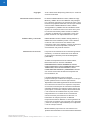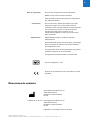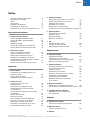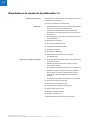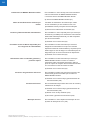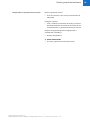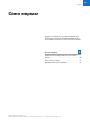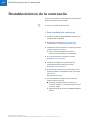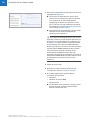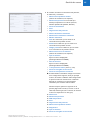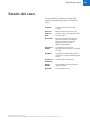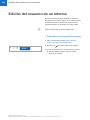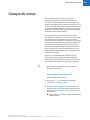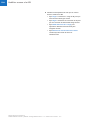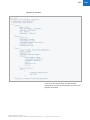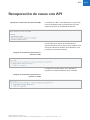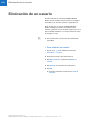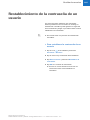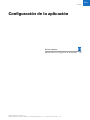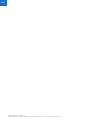Roche NAVIFY Mutation Profiler Manual de usuario
- Tipo
- Manual de usuario

NAVIFY
®
NAVIFY Mutation Profiler y
NAVIFY Therapy Matcher OUS
Asistencia al usuario v1.3
Versión del software 1.1.0

Roche Sequencing Solutions
NAVIFY Mutation Profiler y NAVIFY Therapy Matcher OUS · 1.1.0 · Asistencia al usuario · v1.3
2

Roche Sequencing Solutions
NAVIFY Mutation Profiler y NAVIFY Therapy Matcher OUS · 1.1.0 · Asistencia al usuario · v1.3
3
Información sobre la publicación
Aviso de edición Esta publicación está destinada a los usuarios de NAVIFY
Mutation Profiler y de NAVIFY Therapy Matcher.
Se ha hecho todo lo posible para asegurar que la
información contenida en esta publicación sea correcta
en el momento de su publicación. Sin embargo, es
posible que el fabricante de este producto necesite
actualizar la información de la publicación como
resultado de las actividades de vigilancia del producto, lo
que dará lugar a una nueva versión de esta publicación.
Dónde encontrar información Asistencia al usuario contiene toda la información del
usuario y del administrador sobre el producto.
Formación No lleve a cabo tareas de funcionamiento o acciones
de mantenimiento a menos que haya recibido formación
de Roche. Deje las tareas que no se describen en la
documentación del usuario a los representantes del
servicio de Roche debidamente formados.
Imágenes Las capturas de pantalla de esta publicación se han
añadido con fines meramente ilustrativos. Los datos
configurables y variables de las capturas de pantalla, tales
como pruebas, resultados o nombres de rutas visibles
en ellas no deben utilizarse para fines de laboratorio.
Garantía Cualquier modificación del sistema por parte del cliente
anula la garantía o el contrato de servicio.
Para conocer las condiciones de la garantía, póngase en
contacto con su representante de ventas local o consulte
a su socio contractual de garantía.
Deje siempre las actualizaciones del software en manos
de un representante del servicio de Roche o realice
dichas actualizaciones con su ayuda.
Versión de la
publicación
Versión del
software
Fecha de la revisión Descripción de la modificación
1.0 1.0.0 Octubre de 2018 Primera versión
1.1 1.0.0 Enero de 2019 Se añadió un nuevo símbolo de solo con receta médica y una
declaración de precaución.
Se añadió información sobre NAVIFY Clinical Trial Matcher.
1.2 1.0.0 Marzo de 2019 Se añadió contenido nuevo en la sección Acerca de NAVIFY
Mutation Profiler.
Se actualizó la sección Acerca de la clasificación de variantes.
1.3 1.1.0
Septiembre de 2019
Se añadió información sobre los requisitos previos para los
casos nuevos, las especificaciones de VCF, los mensajes de
error y las excepciones del software. Se actualizaron la
declaración de uso previsto de NAVIFY Mutation Profiler y las
tablas de clasificación por niveles. Se actualizó en contenido
para reflejar la nueva versión 1.1.0 del software.
y Historial de revisiones

Roche Sequencing Solutions
NAVIFY Mutation Profiler y NAVIFY Therapy Matcher OUS · 1.1.0 · Asistencia al usuario · v1.3
4
Copyright © 2017-2019 Roche Sequencing Solutions, Inc. Todos los
derechos reservados
Información sobre la licencia El software NAVIFY Mutation Profiler, NAVIFY Therapy
Matcher y NAVIFY Clinical Trial Matcher está protegido
por el derecho contractual, los derechos de autor y otros
derechos de propiedad intelectual, así como por tratados
internacionales. NAVIFY Mutation Profiler, NAVIFY
Therapy Matcher y NAVIFY Clinical Trial Matcher están
sujetos a un contrato de licencia de usuario final y solo
los usuarios autorizados pueden acceder al software
y utilizarlo. La distribución no autorizada y otros usos
pueden ocasionar una responsabilidad civil o penal.
Software libre y comercial NAVIFY Mutation Profiler, NAVIFY Therapy Matcher y
NAVIFY Clinical Trial Matcher pueden incluir software
comercial o libre de terceros. Para obtener más
información sobre dicho software, incluidos los términos
y condiciones de licencia aplicables, consulte la
documentación del producto asociado.
Atribuciones de terceros Una parte de las anotaciones de las variantes genéticas
somáticas y el contenido relacionado se ha obtenido
de The Jackson Laboratory Clinical Knowledgebase
(JAX-CKB™)
© National Comprehensive Cancer Network 2018,
Reservados todos los derechos. NATIONAL
COMPREHENSIVE CANCER NETWORK®, NCCN®,
NCCN GUIDELINES®, NCCN COMPENDIUM®, NCCN
TEMPLATES®, NCCN FLASH UPDATES™, NCCN
GUIDELINES FOR PATIENTS® y POWERED BY NCCN®
son marcas comerciales de National Comprehensive
Cancer Network, Inc.
Las NCCN Guidelines® y otros contenidos
proporcionados por la NCCN son trabajos en curso que
pueden perfeccionarse conforme vayan estando
disponibles nuevos datos significativos. Son declaraciones
de consenso de sus autores con respecto a sus puntos
de vista sobre los enfoques de tratamiento actualmente
aceptados. Se espera que cualquier médico clínico que
quiera aplicar o consultar cualquier NCCN Guidelines®
u otro contenido de la NCCN utilice su juicio médico
independiente en el contexto de las circunstancias
clínicas concretas para determinar la atención o el
tratamiento de cualquier paciente. La National
Comprehensive Cancer Network no ofrece garantías de
ningún tipo con respecto a su contenido, uso o aplicación
y renuncia a cualquier responsabilidad por su aplicación
o uso de cualquier manera.
MolecularMatch proporciona las coincidencias con
pruebas clínicas basadas en los biomarcadores notificados.

Roche Sequencing Solutions
NAVIFY Mutation Profiler y NAVIFY Therapy Matcher OUS · 1.1.0 · Asistencia al usuario · v1.3
5
Marcas registradas Se reconocen las siguientes marcas registradas:
NAVIFY es una marca comercial de Roche.
Todas las demás marcas comerciales son propiedad de
sus respectivos dueños.
Comentarios Se ha hecho todo lo posible para asegurar que esta
publicación cumpla con el uso previsto. Todos los
comentarios sobre cualquier aspecto de esta publicación
son bienvenidos y se tienen en cuenta durante las
actualizaciones. Póngase en contacto con su
representante de Roche en caso de que quiera hacer
algún comentario.
Aprobaciones NAVIFY Mutation Profiler cumple los requisitos
establecidos en:
Directiva 98/79/CE del Parlamento Europeo y del Consejo
del 27 de octubre de 1998, sobre productos sanitarios
para diagnóstico in vitro.
El cumplimiento de las directivas aplicables se garantiza
mediante la Declaración de Conformidad.
Las siguientes marcas demuestran la conformidad:
Direcciones de contacto
Para uso diagnóstico in vitro.
Cumple con las disposiciones de las directivas de la UE
aplicables.
Roche Sequencing Solutions, Inc.
4300 Hacienda Drive
Pleasanton, California 94588
EE. UU.
Distribución en EE. UU. Roche Sequencing Solutions, Inc.
4300 Hacienda Drive
Pleasanton, California 94588
EE. UU.
Fabricado en los Estados Unidos de América

Roche Sequencing Solutions
NAVIFY Mutation Profiler y NAVIFY Therapy Matcher OUS · 1.1.0 · Asistencia al usuario · v1.3
6

Índice 7
Roche Sequencing Solutions
NAVIFY Mutation Profiler y NAVIFY Therapy Matcher OUS · 1.1.0 · Asistencia al usuario · v1.3
Índice
Información sobre la publicación 3
Direcciones de contacto 5
Índice 7
Uso previsto 9
Símbolos y abreviaturas 10
Clasificación de seguridad 13
Novedades en la versión de la publicación 1.3 14
Descripción del software
1 Visión general del software
Acerca de NAVIFY Mutation Profiler 21
Acerca de NAVIFY Therapy Matcher 24
Requisitos 26
Software principal 27
Acerca de la clasificación de variantes 33
Acerca de las funciones de los usuarios 34
2 Asistencia al usuario
Acerca de Asistencia al usuario 39
Inicio de Asistencia al usuario 40
Búsqueda en Asistencia al usuario 41
Navegación por Asistencia al usuario 42
Visualización de una lista de temas recientes
en Asistencia al usuario 43
Marcar un tema en Asistencia al usuario 44
Operación
3 Cómo empezar
Finalización de la configuración de una
cuenta de usuario 49
Inicio y cierre de sesión 51
Restablecimiento de la contraseña 52
4 Gestión de casos
Creación de un nuevo caso 55
Estado del caso 59
Información de la página del caso 60
Visualización de la lista de variantes
e interacciones 63
Visualización de información de variantes
individuales 65
Añadir notas del caso 72
Ediciones de casos 73
Uso de NAVIFY Clinical Trial Matcher 79
Envío de un caso para su aprobación 81
Aprobación o rechazo de un caso 82
Cancelación o eliminación de un caso 83
Visualización de casos cerrados 84
5 Gestión de informes
Vista previa del borrador de un informe 87
Edición del resumen de un informe 88
Descarga de un informe 89
Impresión de un informe 90
Visualización del informe final 91
Creación de un informe modificado o corregido 92
6 Gestión de datos
Visualización de analíticas 95
Compartir datos 97
Descarga de datos 98
Mostrar u ocultar PHI 99
7 API
Habilitar acceso a la API 103
Creación de casos con API 105
Recuperación de casos con API 113
Administración
8 Gestión de ensayos
Especificaciones VCF 127
Creación de un nuevo ensayo
y personalización del informe asociado 129
Edición de un ensayo existente 135
9 Gestión de usuarios
Funciones y permisos de los usuarios 139
Visualización de usuarios 140
Añadir un usuario 141
Eliminación de un usuario 142
Edición de las funciones de un usuario 143
Habilitación o deshabilitación
de la autorización multifactor 144
Restablecimiento de la contraseña
de un usuario 145
10 Registro de auditoría
Visualización del registro de auditoría 149
Visualización de las asignaciones de usuarios 150
11 Configuración de la aplicación
Especificación de la configuración
de la aplicación 153
Apéndice
12 Curación del contenido
Acerca de la curación del contenido 159
13 Mensajes de error
Lista de mensajes de error 163
14 Glosario

8 Índice
Roche Sequencing Solutions
NAVIFY Mutation Profiler y NAVIFY Therapy Matcher OUS · 1.1.0 · Asistencia al usuario · v1.3

Roche Sequencing Solutions
NAVIFY Mutation Profiler y NAVIFY Therapy Matcher OUS · 1.1.0 · Asistencia al usuario · v1.3
9
Uso previsto
NAVIFY Mutation Profiler NAVIFY Mutation Profiler es un producto de software
destinado a ayudar en la interpretación de las alteraciones
genómicas observadas en una prueba de perfil genómico
de muestras de tejido tumoral FFPE procedentes de
pacientes con neoplasias malignas sólidas. El software
proporciona información sobre las variantes genómicas
basadas en la literatura publicada y en anotaciones
públicas. Basándose en esta información, así como en las
directrices médicas, las etiquetas de los medicamentos
aprobados y los resultados de las pruebas clínicas, el
software presenta una clasificación por niveles para
ayudar en la interpretación de las variantes detectadas
y permite que un laboratorio clínico genere un informe.
El software NO está concebido como una herramienta de
diagnóstico primaria por parte de los médicos ni como un
sustituto de los consejos de un profesional de la salud.
Cada laboratorio es responsable de garantizar el
cumplimiento de las normas internacionales, nacionales
y locales aplicables a los laboratorios clínicos y otros
requisitos de acreditación específicos.
NAVIFY Therapy Matcher NAVIFY Therapy Matcher es una aplicación de software
de apoyo a la toma de decisiones clínicas (CDS) que
interactúa con los productos del flujo de trabajo de
software de Roche. NAVIFY Therapy Matcher tiene por
objeto indicar el significado clínico de las variantes
detectadas y las indicaciones del cáncer:
• informando sobre las opciones de tratamiento, si
procede, en la indicación del paciente sobre la base
de la información disponible públicamente, como las
etiquetas de los medicamentos aprobados, las
directrices médicas y los resultados de las pruebas
clínicas
• proporcionando evidencias clínicas y preclínicas que
apoyen el significado clínico de la variante sobre la
base de información disponible públicamente, como
la literatura biomédica
NAVIFY Therapy Matcher puede ser utilizado por los
profesionales sanitarios que están implicados en la
gestión de la atención al paciente y/o miembros del
laboratorio clínico (por ejemplo, genetista molecular,
director del laboratorio clínico).
El software NO está concebido como una herramienta de
diagnóstico primaria por parte de los médicos ni como un
sustituto de los consejos de un profesional de la salud.
Cada laboratorio es responsable de garantizar el
cumplimiento de las normas internacionales, nacionales
y locales aplicables a los laboratorios clínicos y otros
requisitos de acreditación específicos.

Roche Sequencing Solutions
NAVIFY Mutation Profiler y NAVIFY Therapy Matcher OUS · 1.1.0 · Asistencia al usuario · v1.3
10
Símbolos y abreviaturas
Nombres de productos Salvo en los casos en que el contexto indique claramente
lo contrario, se utilizarán los siguientes nombres de
productos y descriptores.
Símbolos utilizados en la publicación
Nombre de producto Descriptor
NAVIFY Mutation Profiler software
NAVIFY Therapy Matcher software de aplicación de
tratamiento opcional
NAVIFY Clinical Trial Matcher pruebas clínicas opcionales
disponibles como
característica dentro de
NAVIFY Mutation Profiler
y Nombres de productos
Símbolo Explicación
o Elemento de lista.
u
Temas relacionados que contienen más
información.
q
Sugerencia. Información adicional sobre el uso
correcto o consejos útiles.
r Inicio de una tarea.
I Información adicional para una tarea.
f Resultado de una acción para una tarea.
j Requisitos previos de una tarea.
u
Tema. Se utiliza en las referencias cruzadas
a los temas.
p
Tarea. Se utiliza en las referencias cruzadas
a las tareas.
w
Figura. Se utiliza en los títulos de las figuras
y en las referencias cruzadas a ellas.
y
Tabla. Se utiliza en los títulos de las tablas
y en las referencias cruzadas a ellas.
Búsqueda. Se utiliza en la pestaña de
búsqueda.
Índice. Se utiliza en la pestaña de índice.
Historial. Se utiliza en la pestaña de historial
para mostrar los temas anteriormente
consultados.
Favoritos. Se utiliza en la pestaña de favoritos
y en el panel de contenido.
Ampliar. Botón utilizado en las imágenes.
Configuración. Botón utilizado para abrir el
cuadro de diálogo de configuración.
Contacto. Se utiliza en Asistencia al usuario.
Funcionalidad actualmente no disponible.
y Símbolos utilizados en la publicación

Roche Sequencing Solutions
NAVIFY Mutation Profiler y NAVIFY Therapy Matcher OUS · 1.1.0 · Asistencia al usuario · v1.3
11
Símbolos utilizados en NAVIFY Mutation
Profiler
Símbolo Explicación
Representante autorizado en la Comunidad
Europea.
Consultar las Instrucciones de uso.
Fecha de fabricación.
Marca de conformidad europea del producto.
Número de artículo de comercio global.
Dispositivo médico de diagnóstico in vitro.
Solo con receta médica.
Nombre y dirección del fabricante.
Número de referencia (número de catálogo,
número de pieza o número de material de
Roche).
y Símbolos utilizados en NAVIFY Mutation Profiler

Roche Sequencing Solutions
NAVIFY Mutation Profiler y NAVIFY Therapy Matcher OUS · 1.1.0 · Asistencia al usuario · v1.3
12
Símbolos utilizados en NAVIFY Therapy
Matcher
Abreviaturas Se utilizan las siguientes abreviaturas.
Símbolo Explicación
Representante autorizado en la Comunidad
Europea.
Consultar las Instrucciones de uso.
Fecha de fabricación.
Marca de conformidad europea del producto.
Dispositivo médico de diagnóstico in vitro.
Nombre y dirección del fabricante.
Número de referencia (número de catálogo,
número de pieza o número de material de
Roche).
y Símbolos utilizados en NAVIFY Therapy Matcher
Abreviatura Definición
2FA Autenticación multifactor
ABMG American Board of Medical
Genetics
AMP
Association of Molecular Pathology
BAM Mapa de alineamiento de
secuencia binario
CDS Apoyo a la toma de decisiones
clínicas
CIViC Interpretación clínica de variantes
de cáncer
CNV Variante en el número de copias
COSMIC Catalogue of Somatic Mutations in
Cancer
dbNSFP Database of Non-Synonymous
Functional Predictions
dbscSNV Database of Splicing Consensus
Single Nucleotide Variants
DOB Fecha de nacimiento
EDRN Early Detection Research Network
ExAC Exome Aggregation Consortium
y Abreviaturas

Roche Sequencing Solutions
NAVIFY Mutation Profiler y NAVIFY Therapy Matcher OUS · 1.1.0 · Asistencia al usuario · v1.3
13
Clasificación de seguridad
La siguiente información de seguridad indicada
de acuerdo con ANSI Z535.6 se aplica al software.
La clasificación de seguridad “Peligro” para una situación
que cause lesiones graves o mortales no es aplicable a
este software y, por lo tanto, no aparece en la lista.
!
Aviso de seguridad
r El triángulo de advertencia le alerta de peligros
potenciales que pueden causar lesiones.
Se utiliza este símbolo junto con una palabra de
señalización:
PRECAUCIÓN
!
PRECAUCIÓN
r Indica una situación de peligro que, de no evitarse,
podría provocar lesiones leves o moderadas.
La información importante que no es relevante para la
seguridad se indica con el siguiente icono:
q Sugerencia
Indica información adicional sobre el uso correcto
o consejos útiles.
FFPE Fijado en formol e incluido en
parafina
GT Genotipo
HGVS Human Genome Variation Society
ID Identificación de usuario
IVD Diagnóstico in vitro
OUS Fuera de Estados Unidos
PHI Información médica protegida
RD Profundidad de lectura
SIFT Clasificación de lo intolerante de
lo tolerante
TCGA The Cancer Genome Atlas
VAF Frecuencia alélica de la variante
VCF Archivo de llamada de variantes
Abreviatura Definición
y Abreviaturas

Roche Sequencing Solutions
NAVIFY Mutation Profiler y NAVIFY Therapy Matcher OUS · 1.1.0 · Asistencia al usuario · v1.3
14
Novedades en la versión de la publicación 1.3
Asistencia al usuario Actualmente, se puede acceder a la Asistencia al usuario
mediante el icono de perfil.
u Inicio de Asistencia al usuario (40)
Analíticas • Busque los casos necesarios por área de enfermedad,
por gen, por variante o por ID del caso.
• Visualice las estadísticas de funcionamiento del
laboratorio y sus analíticas internas de frecuencia de
mutaciones.
• Puede escoger la opción de intercambio de datos con
otros laboratorios.
u Búsqueda de casos (31)
u Acerca de las analíticas (32)
u Visualización de analíticas (95)
u Compartir datos (97)
u Descarga de datos (98)
u Visualización de información de variantes
individuales (65)
Mejoras en el flujo de trabajo • Se ha renovado el diseño de la experiencia del usuario
en la lista de casos.
• Visualice la actividad del caso y añada y vea las
anotaciones internas.
• Suscríbase a las notificaciones por correo electrónico.
• Muestre u oculte la información médica protegida.
• Elija la opción de recibir notificaciones por correo
electrónico cuando se actualicen los contenidos
curados.
• Es posible personalizar los nombres de las variantes.
u Acerca de la vista de inicio (29)
u Creación de un nuevo caso (55)
u Información de la página del caso (60)
u Añadir notas del caso (72)
u Mostrar u ocultar PHI (99)
u Añadir un usuario (141)
u Personalización de nombre de variante (75)

Roche Sequencing Solutions
NAVIFY Mutation Profiler y NAVIFY Therapy Matcher OUS · 1.1.0 · Asistencia al usuario · v1.3
15
Informes • El director del laboratorio cuenta con la opción de
incluir el logotipo de Roche y resúmenes clínicos y
biológicos en el informe.
• Actualmente es posible especificar de forma
predeterminada el tamaño del papel para la impresión
del informe.
• Los informes de los casos aprobados muestran los
números de versión del software y el contenido y las
fechas de publicación.
u Para personalizar el informe p (133)
u Especificación de la configuración de la
aplicación (153)
u Visualización del informe final (91)
Nuevos biomarcadores, fuentes de
anotaciones y tipos de enfermedad
• Nueva base de datos de anotaciones CIViC.
• Ahora es posible especificar si se desea incluir
o excluir del ensayo ciertas variantes o pertinentes
negativos.
• Contenido curado para más tipos de cáncer.
u Acerca de la curación del contenido (159)
u Creación de un nuevo caso (55)
u Creación de un nuevo ensayo y personalización del
informe asociado (129)
u Visualización de información de variantes
individuales (65)
VCF • Se ha añadido un nuevo tema en las especificaciones
de VCF.
• Se ha añadido asistencia para el formato de archivo
de la versión 4.3 de VCF.
u Especificaciones VCF (127)
Compatible con API NAVIFY Mutation Profiler es compatible con la
incorporación de la API en los archivos de datos y los
metadatos de los casos. La salida de la API es compatible
con los resultados estructurados y los informes PDF.
u Habilitar acceso a la API (103)
Velocidad de Internet La velocidad de Internet recomendada para cargar
archivos se ha actualizado y ahora utiliza Mbps.
u Velocidad de Internet recomendada (26)
Uso previsto Se ha actualizado la declaración de uso previsto de
NAVIFY Mutation Profiler.
u Uso previsto (9)

Roche Sequencing Solutions
NAVIFY Mutation Profiler y NAVIFY Therapy Matcher OUS · 1.1.0 · Asistencia al usuario · v1.3
16
Limitaciones de NAVIFY Mutation Profiler Se ha añadido un nuevo consejo, así como información
sobre las limitaciones de NAVIFY Mutation Profiler,
a la sección Acerca de NAVIFY Mutation Profiler.
u Acerca de NAVIFY Mutation Profiler (21)
Tablas de clasificación de variantes por
niveles
Las tablas de clasificación de variantes por niveles
se han actualizado y se han dividido en dos, una
para Estados Unidos y otra para fuera de este país.
u Acerca de la clasificación de variantes (33)
Fusiones y CNV introducidas manualmente Se ha añadido un nuevo requisito previo que indica que
las fusiones y las CNV que se introduzcan manualmente
deben estar filtradas previamente y se debe comprobar
que son de alta calidad.
u Creación de un nuevo caso (55)
Contenido curado de Roche disponible para
las categorías de enfermedades
Se ha añadido una nota informativa que indica las
categorías de enfermedad en las que se encuentra
disponible contenido curado de Roche y los pasos que se
deben seguir en caso de elegir una enfermedad para su
diagnóstico que no se encuentre entre las disponibles.
u Creación de un nuevo caso (55)
Información sobre coordenada genómica y
punto de ruptura
Se ha añadido una nota informativa que indica que
NAVIFY Mutation Profiler no tiene en cuenta la
información sobre coordenada genómica ni sobre el
punto de ruptura al comparar las variantes estructurales
con el contenido curado de la base de datos.
u Creación de un nuevo caso (55)
Versiones del genoma de referencia Se ha añadido una tabla que proporciona enlaces a las
versiones del genoma concretas que se utilizan en
NAVIFY Mutation Profiler.
u Creación de un nuevo ensayo y personalización del
informe asociado (129)
Permisos de función Se han actualizado los permisos de función de creación y
modificación de ensayos.
u Creación de un nuevo ensayo y personalización del
informe asociado (129)
u Edición de un ensayo existente (135)
u Funciones y permisos de los usuarios (139)
Mensajes de error Se ha añadido un nuevo capítulo de mensajes de error.
u Lista de mensajes de error (163)

Roche Sequencing Solutions
NAVIFY Mutation Profiler y NAVIFY Therapy Matcher OUS · 1.1.0 · Asistencia al usuario · v1.3
Descripción del software
1 Visión general del software................................................................................ 19
2 Asistencia al usuario............................................................................................. 37


1 Visión general del software
Roche Sequencing Solutions
NAVIFY Mutation Profiler y NAVIFY Therapy Matcher OUS · 1.1.0 · Asistencia al usuario · v1.3
19
Índice
Visión general del software 1
En este capítulo
1
Acerca de NAVIFY Mutation Profiler . . . . . . . . . . . . . . 21
Acerca de NAVIFY Therapy Matcher . . . . . . . . . . . . . . 24
Requisitos . . . . . . . . . . . . . . . . . . . . . . . . . . . . . . . . . . . . 26
Navegadores compatibles . . . . . . . . . . . . . . . . . . . . 26
Velocidad de Internet recomendada . . . . . . . . . . . 26
Software principal. . . . . . . . . . . . . . . . . . . . . . . . . . . . . . 27
Acerca de las funciones globales del software . . 27
Acerca de la vista de inicio . . . . . . . . . . . . . . . . . . . 29
Búsqueda de casos . . . . . . . . . . . . . . . . . . . . . . . . . 31
Acerca de las analíticas. . . . . . . . . . . . . . . . . . . . . . 32
Acerca de la versión de software . . . . . . . . . . . . . . 32
Acerca de la clasificación de variantes . . . . . . . . . . . . 33
Acerca de las funciones de los usuarios. . . . . . . . . . . 34

1 Visión general del software
Roche Sequencing Solutions
NAVIFY Mutation Profiler y NAVIFY Therapy Matcher OUS · 1.1.0 · Asistencia al usuario · v1.3
20
Índice

1 Visión general del software
Roche Sequencing Solutions
NAVIFY Mutation Profiler y NAVIFY Therapy Matcher OUS · 1.1.0 · Asistencia al usuario · v1.3
Visión general del software 21
Acerca de NAVIFY Mutation Profiler
En NAVIFY Mutation Profiler es posible hacer anotaciones
en una base de datos curada frente a los archivos en
formato de llamada de variantes (VCF) del paciente para
identificar y permitir la generación de informes sobre
variantes somáticas clínicamente significativas.
PRECAUCIÓN
!
Sobre la adquisición de NAVIFY Mutation Profiler
r La ley federal restringe la venta de este dispositivo
a un profesional cualificado o por orden de este.
NAVIFY Mutation Profiler, utilizado de manera
independiente, no informa sobre las opciones de
tratamiento en función de las variantes clínicamente
significativas identificadas. La información sobre las
opciones de tratamiento está disponible si se adquiere
NAVIFY Therapy Matcher. Para adquirir esta opción,
póngase en contacto con su representante de ventas
de Roche.
La información sobre las opciones de pruebas clínicas
está disponible si se adquiere NAVIFY Clinical Trial
Matcher.

1 Visión general del software
Roche Sequencing Solutions
NAVIFY Mutation Profiler y NAVIFY Therapy Matcher OUS · 1.1.0 · Asistencia al usuario · v1.3
22 Acerca de NAVIFY Mutation Profiler
El creador del caso carga los archivos VCF específicos del
paciente en NAVIFY Mutation Profiler y los archivos se
anotan respecto a la base de datos curada. Se generan
los resultados del caso para su revisión. El informador del
caso puede revisar la evaluación de variantes, clasificar
variantes no clasificadas y añadir un resumen propuesto
para que el responsable de aprobación del informe lo
revise y modifique según corresponda.
q Es necesario que se revisen las clasificaciones
que proporciona NAVIFY Mutation Profiler. Para poder
establecerlas definitivamente o reclasificarlas si fuera
necesario, los laboratorios deben evaluar las evidencias,
incluidos los datos internos que las respaldan.
A El creador del caso
crea el caso
C El evaluador de variantes
revisa las variantes y redacta el borrador del informe
B NAVIFY Mutation Profiler
anota y filtra
D El responsable de aprobación del informe
revisa y aprueba el informe
A
B
C
D

1 Visión general del software
Roche Sequencing Solutions
NAVIFY Mutation Profiler y NAVIFY Therapy Matcher OUS · 1.1.0 · Asistencia al usuario · v1.3
Visión general del software 23
Si se ha adquirido NAVIFY Therapy Matcher, se mostrarán
las opciones de tratamiento para el paciente en función
de los biomarcadores identificados. El evaluador de
variantes edita el resultado del caso. A continuación, el
resultado del caso se envía al responsable de aprobación
del informe para su revisión, edición y aprobación. Una
vez que el responsable de aprobación del informe
aprueba el informe final, puede descargarse como un
archivo PDF y ponerse a disposición por correo
electrónico o fax, así como cargarse en la red para el
médico clínico que trata al paciente.
Si se ha adquirido NAVIFY Clinical Trial Matcher, se
mostrarán las opciones de pruebas clínicas para el
paciente en función de los biomarcadores identificados.
Únicamente con NAVIFY Mutation Profiler no es posible
diferenciar la línea germinal de las variantes somáticas.
En general, las interpretaciones de la variante se facilitan
dando por hecho que son de origen somático. Sin embargo,
dado que habitualmente no es posible establecer de
forma definitiva el origen de una variante llamada sin la
muestra de línea germinal del paciente, debería
garantizarse la realización de pruebas de línea germinal
de seguimiento para conocer el significado clínico en el
paciente en concreto.
Los resultados que facilita NAVIFY Mutation Profiler no
son ni concluyentes ni excluyentes a la hora de utilizar
ningún producto terapéutico específico de la manera que
declara su etiqueta y la información que ofrece debería
emplearse junto con el resto de conclusiones clínicas
y patológicas.
NAVIFY Mutation Profiler es un software de
interpretación que no tiene en cuenta la validez de los
ensayos. La capacidad del software de verificar la validez
analítica del ensayo del que proviene el VCF de entrada
es nula o casi inexistente.

1 Visión general del software
Roche Sequencing Solutions
NAVIFY Mutation Profiler y NAVIFY Therapy Matcher OUS · 1.1.0 · Asistencia al usuario · v1.3
24 Acerca de NAVIFY Therapy Matcher
Acerca de NAVIFY Therapy Matcher
NAVIFY Therapy Matcher es un software opcional que
interactúa con el software NAVIFY Mutation Profiler.
Durante la fase de anotación y filtrado del caso, NAVIFY
Therapy Matcher informa al evaluador de variantes sobre
las opciones de tratamiento basadas en la información
disponible públicamente y en el significado clínico
de las variantes somáticas. El evaluador de variantes
y el responsable de aprobación del informe revisan la
información que debe incluirse en el informe.
A
B
C
D
A El creador del caso
crea el caso
C El evaluador de variantes
revisa las variantes y redacta el borrador del informe
B NAVIFY Mutation Profiler
anota y filtra,
NAVIFY Therapy Matcher
informa sobre las opciones de tratamiento disponibles
y NAVIFY Clinical Trial Matcher ofrece información sobre
las pruebas clínicas que se pueden utilizar
D El responsable de aprobación del informe
revisa y aprueba el informe

1 Visión general del software
Roche Sequencing Solutions
NAVIFY Mutation Profiler y NAVIFY Therapy Matcher OUS · 1.1.0 · Asistencia al usuario · v1.3
Visión general del software 25
NAVIFY Therapy Matcher proporciona información
sobre las opciones de tratamiento para las siguientes
indicaciones:
• cáncer de vejiga
• cáncer de mama
• cáncer colorrectal
• cáncer gástrico
• cáncer de cabeza y cuello
• melanoma
• cáncer de pulmón de células no pequeñas
• cáncer de próstata

1 Visión general del software
Roche Sequencing Solutions
NAVIFY Mutation Profiler y NAVIFY Therapy Matcher OUS · 1.1.0 · Asistencia al usuario · v1.3
26 Requisitos
Requisitos
Cumpla con estos requisitos y recomendaciones cuando
utilice NAVIFY Mutation Profiler.
En esta sección
Navegadores compatibles (26)
Velocidad de Internet recomendada (26)
Navegadores compatibles
Se han probado los siguientes navegadores y son
compatibles con NAVIFY Mutation Profiler, NAVIFY
Therapy Matcher y NAVIFY Clinical Trial Matcher.
• Google Chrome, versión 58 o posterior
• Mozilla Firefox, versión 54 o posterior
• Apple Safari, versión 10.1 o posterior
Velocidad de Internet recomendada
Las cargas de datos a NAVIFY Mutation Profiler agotan
el tiempo de espera después de 1 hora. Utilice las
siguientes velocidades de Internet recomendadas
cuando cargue archivos de gran tamaño.
Tamaño del archivo Velocidad de Internet recomendada
100 MB 0,4 MBps
1 GB 4 MBps
5 GB 20 MBps
y Velocidad de Internet recomendada para cargar archivos

1 Visión general del software
Roche Sequencing Solutions
NAVIFY Mutation Profiler y NAVIFY Therapy Matcher OUS · 1.1.0 · Asistencia al usuario · v1.3
Visión general del software 27
Software principal
En esta sección
Acerca de las funciones globales del software (27)
Acerca de la vista de inicio (29)
Búsqueda de casos (31)
Acerca de las analíticas (32)
Acerca de la versión de software (32)
Acerca de las funciones globales del software
Las funciones globales del software incluyen la barra
de navegación global, que está disponible en todas las
pantallas de NAVIFY Mutation Profiler.
Barra de navegación global La barra de navegación global aparece en la parte
superior de la pantalla.
Desde cualquier lugar de NAVIFY Mutation Profiler, los
iconos de navegación global dirigen directamente a la
vista de inicio, a la función de búsqueda y a la vista de
analíticas. Con el icono de perfil se puede acceder a la
información de la cuenta, mostrar u ocultar la información
de salud del paciente (PHI), ir a la ayuda de Asistencia al
usuario, visualizar la pantalla Acerca de y cerrar la sesión.
BCA D
A Enlace a la vista de inicio C Analíticas
B Búsqueda de casos D Icono de perfil
Al seleccionar el icono de perfil se ofrece acceso a las
siguientes áreas:
Su cuenta
Mostrar PHI / Ocultar PHI
Ayuda
Acerca de
Cerrar sesión

1 Visión general del software
Roche Sequencing Solutions
NAVIFY Mutation Profiler y NAVIFY Therapy Matcher OUS · 1.1.0 · Asistencia al usuario · v1.3
28 Software principal
Su cuenta Según los permisos de función que se le hayan asignado,
aparecerán las siguientes opciones de menú cuando
seleccione el icono para acceder a Su cuenta.
Elemento de
menú
Descripción Permisos de
función
Para más información
Lista de ensa-
yos
Crear y editar ensayos
Ver ensayos
Director del
laboratorio
Director del
laboratorio
Genetista
Tecnólogo
Administrador
informático
Gestión de ensayos (125)
Registro de
auditoría
Ver el registro de auditoría y descargar
asignaciones de usuarios
Director del
laboratorio
Administrador
informático
Registro de auditoría (147)
Usuarios Crear y editar usuario
Ver usuarios
Administrador
informático
Director del
laboratorio
Genetista
Tecnólogo
Administrador
informático
Gestión de usuarios (137)
Configuración
de la aplica-
ción
Editar la configuración global del software
Ver la configuración global del software
Administrador
informático
Director del
laboratorio
Genetista
Tecnólogo
Administrador
informático
Configuración de la aplicación (151)
Compartir
datos
Establecer los permisos necesarios para
compartir información sobre la clasificación
de variantes del laboratorio
Director del
laboratorio
Compartir datos (97)
Acceso a la
API y exporta-
ción de datos
Habilitar el acceso a la API
Descarga de datos del caso
Director del
laboratorio
Habilitar acceso a la API (103)
Descarga de datos (98)
y Elementos de menú de Su cuenta.

1 Visión general del software
Roche Sequencing Solutions
NAVIFY Mutation Profiler y NAVIFY Therapy Matcher OUS · 1.1.0 · Asistencia al usuario · v1.3
Visión general del software 29
Acerca de la vista de inicio
La vista de inicio muestra el panel de control, que es la
misma vista que aparece al iniciar sesión por primera vez
en NAVIFY Mutation Profiler.
Panel de control El estado de todos los casos, ya estén en curso,
aprobados o cerrados, es visible en el panel de control.
Los casos rechazados vuelven a la lista de casos en
curso. También se crean nuevos casos a través de la vista
del panel de control. Vuelva al panel de control en
cualquier momento seleccionando el enlace NAVIFY
Mutation Profiler en el área superior izquierda de la
pantalla.

1 Visión general del software
Roche Sequencing Solutions
NAVIFY Mutation Profiler y NAVIFY Therapy Matcher OUS · 1.1.0 · Asistencia al usuario · v1.3
30 Software principal
A El icono de la casa indica que se encuentra en la pantalla
de inicio
F Casos aprobados o cancelados
B Barra de navegación global G Institución y médico ordenantes
C Encabezados de columna ordenables H Suscriptores del caso
D Crear nuevos casos o ver y editar casos en curso I Actividad del caso
E Casos enviados para su aprobación
D
A
E
B
C
F
G HI

1 Visión general del software
Roche Sequencing Solutions
NAVIFY Mutation Profiler y NAVIFY Therapy Matcher OUS · 1.1.0 · Asistencia al usuario · v1.3
Visión general del software 31
Encabezados de columna Los encabezados de las columnas del panel de control
muestran la ID del caso, el estado y cuándo y quién editó
el caso por última vez.
Búsqueda de casos
Puede realizar una búsqueda de los casos filtrando por
área de enfermedad, por un gen o una variante
específicos o por el identificador del caso.
r Búsqueda de información del caso
1
Elija el icono .
2
Seleccione uno de los siguientes criterios de
búsqueda.
• Seleccione Elija una enfermedad si desea
introducir una enfermedad o elegirla de la lista de
áreas de enfermedad.
• Seleccione Elija un gen o una variante si desea
introducir un gen, una variante o una combinación
de variantes o si quiere elegirlos desde la lista.
• Seleccione ID del caso para introducir una ID del
caso o para buscarla en la lista.
3
Seleccione Búsqueda cuando haya terminado.
f Se mostrarán en una lista todos los casos que se
ajusten a los criterios de búsqueda.
ID del caso Identificación del caso asignada durante
la creación del caso
Días transcurri-
dos desde la
recepción de la
muestra
Cálculo de los días que han transcurrido
desde que se estableció la fecha durante
la creación del caso.
Estado Indica en qué punto del flujo de trabajo
está el caso.
u Estado del caso (59)
Enfermedad El diagnóstico que se ha seleccionado para
el caso en concreto.
Variantes Variantes notificadas por el archivo VCF
que ha enviado el usuario. También puede
contener fusiones o CNV que se hayan
introducido manualmente.

1 Visión general del software
Roche Sequencing Solutions
NAVIFY Mutation Profiler y NAVIFY Therapy Matcher OUS · 1.1.0 · Asistencia al usuario · v1.3
32 Software principal
Acerca de las analíticas
Elija el icono cuando desee ver las analíticas de
frecuencia de variantes de los datos de su laboratorio
y de la red de datos de Roche. También es posible
visualizar los datos operativos del laboratorio, como el
número de los casos, el intervalo de tiempo medio desde
la creación hasta la aprobación de un caso, el intervalo
de tiempo medio desde la creación hasta la fase en
espera de aprobación y el intervalo de tiempo medio
desde la fase en espera hasta la aprobación del caso.
u Temas relacionados
• Visualización de analíticas (95)
Acerca de la versión de software
Desde el icono elija Acerca de para ver la versión del
software NAVIFY Mutation Profiler.
Si se ha adquirido, también aparece la versión del
software NAVIFY Therapy Matcher.
Además de la versión del software, también se muestran
el uso previsto, las advertencias legales y la información
de etiquetado.

1 Visión general del software
Roche Sequencing Solutions
NAVIFY Mutation Profiler y NAVIFY Therapy Matcher OUS · 1.1.0 · Asistencia al usuario · v1.3
Visión general del software 33
Acerca de la clasificación de variantes
NAVIFY Mutation Profiler utiliza el siguiente esquema de
clasificación de la Association for Molecular Pathology
(AMP) (Li, Marilyn et al., 2017, The Journal of Molecular
Diagnostics 19.1: 4-23) o una modificación de este
elaborada en Estados Unidos para categorizar las
variaciones de la secuencia somática basándose en el
nivel de evidencia disponible públicamente que respalda
su significado clínico en el tratamiento, el diagnóstico y/o
el pronóstico del cáncer.
Fuera de Estados Unidos En la siguiente tabla se muestran las normas de
clasificación que se utilizan fuera de Estados Unidos.
Nivel Normas de clasificación
(fuera de Estados Unidos)
IA Biomarcadores que predicen la respuesta o resistencia Y han sido aprobados por una agencia del medicamento
(EMA/HCSC/Swissmedic) o recomendados por directrices médicas basadas en la región especificada.
Biomarcador que tiene un significado clínico pronóstico o diagnóstico basado en directrices médicas para la
región geográfica especificada.
IB Biomarcadores que predicen la respuesta o resistencia a las terapias del tipo de tumor basándose en estudios
bien fundamentados (pruebas clínicas) que han obtenido el consenso de los expertos en la materia.
Biomarcadores que tienen un alto significado clínico pronóstico o diagnóstico basada en estudios bien
fundamentados.
IIC Biomarcadores que predicen la respuesta o resistencia basándose en diversos estudios publicados de pequeño
alcance con cierto consenso emergente.
Biomarcadores que predicen la respuesta o resistencia a terapias aprobadas por una agencia del medicamento
o que están recomendados por asociaciones que aportan pautas médicas para otro tipo de tumor.
Biomarcadores que suponen criterios de inclusión para las pruebas clínicas.
IID Biomarcadores que muestran una significancia terapéutica plausible basada en al menos un informe del caso.
Biomarcadores con un posible significado clínico basado en estudios preclínicos.
III Variantes de significado incierto.
No se ha observado con una frecuencia alélica significativa en la población general o en subpoblaciones, o no
están bien representados en las bases de datos de cáncer.
No hay evidencias funcionales publicadas de asociación con el cáncer.
IV Se han observado frecuencias alélicas significativas en la población general o en subpoblaciones específicas Y
no hay ninguna evidencia publicada de asociación con el cáncer.
y Normas de clasificación por niveles fuera de Estados Unidos

1 Visión general del software
Roche Sequencing Solutions
NAVIFY Mutation Profiler y NAVIFY Therapy Matcher OUS · 1.1.0 · Asistencia al usuario · v1.3
34 Acerca de las funciones de los usuarios
Acerca de las funciones de los usuarios
En el flujo de trabajo de NAVIFY Mutation Profiler se
utilizan las siguientes funciones de usuario y permisos.
Creador del caso Crea y consulta el caso
• Puede introducir y editar metadatos de casos y
archivos de datos, incluida información médica
protegida (PHI)
• Solo puede ver los resultados del caso y el informe
asociado
Requiere uno de los siguientes permisos asignados por el
administrador informático:
• Tecnólogo
• Director del laboratorio
Evaluador de variantes Interpreta el caso y presenta un borrador del informe para
su aprobación
• Revisa las clasificaciones de variantes existentes,
clasifica las variantes no clasificadas que superan
los filtros, propone resúmenes clínicos breves
actualizados (si procede) y propone el texto del
resumen del informe
• Contribuye al contenido curado por el laboratorio que
está disponible para casos futuros del correspondiente
tipo de cáncer mediante resúmenes clínicos breves
y aserciones de clasificación de variantes
El evaluador de las variantes no puede ver la PHI, por lo
que el borrador del informe no contendrá PHI.
Requiere uno de los siguientes permisos asignados por el
administrador informático:
• Genetista
• Director del laboratorio

1 Visión general del software
Roche Sequencing Solutions
NAVIFY Mutation Profiler y NAVIFY Therapy Matcher OUS · 1.1.0 · Asistencia al usuario · v1.3
Visión general del software 35
Responsable de aprobación de informes Revisa y aprueba el informe
• Firma los informes, lo que incluye la visualización de
toda la PHI
Configura el ensayo
• Crea y modifica la información del ensayo, incluido el
filtro predeterminado, las versiones del contenido que
se está utilizando y la personalización de los informes
Requiere los siguientes permisos asignados por el
administrador informático:
• Director del laboratorio
u Temas relacionados
• Funciones y permisos de los usuarios (139)

1 Visión general del software
Roche Sequencing Solutions
NAVIFY Mutation Profiler y NAVIFY Therapy Matcher OUS · 1.1.0 · Asistencia al usuario · v1.3
36 Acerca de las funciones de los usuarios

2 Asistencia al usuario
Roche Sequencing Solutions
NAVIFY Mutation Profiler y NAVIFY Therapy Matcher OUS · 1.1.0 · Asistencia al usuario · v1.3
37
Índice
Asistencia al usuario 2
En este capítulo
2
Acerca de Asistencia al usuario . . . . . . . . . . . . . . . . . . 39
Inicio de Asistencia al usuario . . . . . . . . . . . . . . . . . . . 40
Búsqueda en Asistencia al usuario . . . . . . . . . . . . . . . 41
Navegación por Asistencia al usuario . . . . . . . . . . . . . 42
Visualización de una lista de temas recientes en
Asistencia al usuario . . . . . . . . . . . . . . . . . . . . . . . . . . . 43
Marcar un tema en Asistencia al usuario . . . . . . . . . . 44

2 Asistencia al usuario
Roche Sequencing Solutions
NAVIFY Mutation Profiler y NAVIFY Therapy Matcher OUS · 1.1.0 · Asistencia al usuario · v1.3
38
Índice

2 Asistencia al usuario
Roche Sequencing Solutions
NAVIFY Mutation Profiler y NAVIFY Therapy Matcher OUS · 1.1.0 · Asistencia al usuario · v1.3
Asistencia al usuario 39
Acerca de Asistencia al usuario
La siguiente imagen describe las herramientas de
navegación disponibles en Asistencia al usuario.
A Elija una pestaña para ver las opciones disponibles C Elija la flecha izquierda o derecha para ver el tema anterior
o siguiente
B Elija la barra de división para cambiar el tamaño del panel
izquierdo o derecho
A B C

2 Asistencia al usuario
Roche Sequencing Solutions
NAVIFY Mutation Profiler y NAVIFY Therapy Matcher OUS · 1.1.0 · Asistencia al usuario · v1.3
40 Inicio de Asistencia al usuario
Inicio de Asistencia al usuario
Asistencia al usuario está disponible desde el software
NAVIFY Mutation Profiler.
r Para iniciar Asistencia al usuario
1
En el icono elija la opción Ayuda.
f Se mostrará Asistencia al usuario.

2 Asistencia al usuario
Roche Sequencing Solutions
NAVIFY Mutation Profiler y NAVIFY Therapy Matcher OUS · 1.1.0 · Asistencia al usuario · v1.3
Asistencia al usuario 41
Búsqueda en Asistencia al usuario
Puede encontrar información en Asistencia al usuario
buscando palabras.
r Para buscar en Asistencia al usuario
1
Elija la pestaña .
2
En el campo Escriba el término de búsqueda,
introduzca la palabra que desea buscar y elija el
botón .
f Los resultados de la búsqueda se muestran en el
panel izquierdo.
3
Seleccione cualquiera de las siguientes opciones:
• Para ver un tema, selecciónelo en la lista del panel
izquierdo. El tema se muestra en el panel derecho.
• Para ampliar una imagen del panel derecho,
seleccione el icono .
• Para imprimir un tema del panel derecho,
seleccione el botón .
• Para ver una lista de temas relacionados con este,
seleccione en el panel derecho Temas
relacionados.

2 Asistencia al usuario
Roche Sequencing Solutions
NAVIFY Mutation Profiler y NAVIFY Therapy Matcher OUS · 1.1.0 · Asistencia al usuario · v1.3
42 Navegación por Asistencia al usuario
Navegación por Asistencia al usuario
Puede encontrar información en sistencia al usuario
navegando por el índice.
r Para navegar por Asistencia al
usuario
1
Elija la pestaña .
f El índice aparece en el panel izquierdo.
2
Seleccione cualquiera de las siguientes opciones:
• En el panel izquierdo, utilice el ratón para
desplazarse por la lista y seleccione una flecha
para abrir una lista de subtemas.
• Para ver un tema, selecciónelo en la lista del panel
izquierdo. El tema se muestra en el panel derecho.
• Para ampliar una imagen del panel derecho,
seleccione el icono .
• Para imprimir un tema del panel derecho,
seleccione el botón .
• Para ver una lista de temas relacionados con este,
seleccione en el panel derecho Temas
relacionados.

2 Asistencia al usuario
Roche Sequencing Solutions
NAVIFY Mutation Profiler y NAVIFY Therapy Matcher OUS · 1.1.0 · Asistencia al usuario · v1.3
Asistencia al usuario 43
Visualización de una lista de temas
recientes en Asistencia al usuario
Puede ver una lista de los temas que ha visto
recientemente en Asistencia al usuario. Con esta opción,
puede ir rápidamente a un tema que haya visto
recientemente.
r Para ver una lista de temas recientes
1
Elija la pestaña .
f La lista de temas que se han visto recientemente
se muestra en el panel izquierdo.
2
Seleccione cualquiera de las siguientes opciones:
• Para ver un tema, selecciónelo en la lista del panel
izquierdo. El tema se muestra en el panel derecho.
• Para ampliar una imagen del panel derecho,
seleccione el icono .
• Para imprimir un tema del panel derecho,
seleccione el botón .
• Para ver una lista de temas relacionados con este,
seleccione en el panel derecho Temas
relacionados.

2 Asistencia al usuario
Roche Sequencing Solutions
NAVIFY Mutation Profiler y NAVIFY Therapy Matcher OUS · 1.1.0 · Asistencia al usuario · v1.3
44 Marcar un tema en Asistencia al usuario
Marcar un tema en Asistencia al usuario
Puede crear una lista de temas que utiliza con frecuencia
marcando los temas.
r Para marcar un tema
1
Mientras aparece en el panel derecho el tema que
desea marcar, elija el icono .
2
Para ver la lista de temas marcados, seleccione la
pestaña .
f La lista de temas marcados se muestra en el panel
izquierdo.
3
Seleccione cualquiera de las siguientes opciones:
• Para ver un tema, selecciónelo en la lista del panel
izquierdo. El tema se muestra en el panel derecho.
• Para ampliar una imagen del panel derecho,
seleccione el icono .
• Para imprimir un tema del panel derecho,
seleccione el botón .
• Para ver una lista de temas relacionados con este,
seleccione en el panel derecho Temas
relacionados.
• Para eliminar un tema de la lista de temas
marcados, seleccione el tema y, a continuación,
elija el botón Eliminar de favoritos.

Roche Sequencing Solutions
NAVIFY Mutation Profiler y NAVIFY Therapy Matcher OUS · 1.1.0 · Asistencia al usuario · v1.3
Operación
3 Cómo empezar ........................................................................................................ 47
4 Gestión de casos .................................................................................................... 53
5 Gestión de informes .............................................................................................. 85
6 Gestión de datos..................................................................................................... 93
7 API..............................................................................................................................101


3 Cómo empezar
Roche Sequencing Solutions
NAVIFY Mutation Profiler y NAVIFY Therapy Matcher OUS · 1.1.0 · Asistencia al usuario · v1.3
47
Índice
Cómo empezar 3
Póngase en contacto con la persona designada como
administrador informático de NAVIFY Mutation Profiler
en su institución para que le cree una cuenta de usuario.
En este capítulo
3
Finalización de la configuración de una cuenta de
usuario . . . . . . . . . . . . . . . . . . . . . . . . . . . . . . . . . . . . . . . 49
Inicio y cierre de sesión. . . . . . . . . . . . . . . . . . . . . . . . . 51
Restablecimiento de la contraseña . . . . . . . . . . . . . . . 52

3 Cómo empezar
Roche Sequencing Solutions
NAVIFY Mutation Profiler y NAVIFY Therapy Matcher OUS · 1.1.0 · Asistencia al usuario · v1.3
48
Índice

3 Cómo empezar
Roche Sequencing Solutions
NAVIFY Mutation Profiler y NAVIFY Therapy Matcher OUS · 1.1.0 · Asistencia al usuario · v1.3
Cómo empezar 49
Finalización de la configuración de una
cuenta de usuario
Una vez que el administrador informático le haya creado
su cuenta, recibirá una notificación por correo electrónico
para finalizar la configuración. El enlace Activate
Account de este correo electrónico caduca a los 7 días.
Guarde este correo electrónico. Tras la configuración
inicial de la cuenta, puede acceder a un enlace a la
pantalla de inicio de sesión de NAVIFY Mutation Profiler
desde el correo electrónico.
j m La creación de la cuenta debe iniciarla primero
el administrador informático de su organización.
m Es necesario contar con un teléfono móvil que reciba
mensajes de texto para permitir la autenticación
multifactor.
r Para finalizar la configuración de la
cuenta de usuario
1
Recibirá un correo electrónico informándole de que se
ha creado una cuenta de usuario a su nombre. Elija el
botón Activate Account que se incluye en el correo
electrónico.
I El enlace Activate Account caduca a los 7 días.
2
Configure la información de contraseña y recuperación
de contraseña y elija Create My Account.
Como mínimo, la contraseña debe contener:
10 caracteres
1 número
1 símbolo
1 letra en mayúsculas
I La contraseña no puede coincidir con las últimas
5 contraseñas. Utilice frases que sean fáciles de
recordar y dé prioridad a la longitud en lugar de
a la complejidad.

3 Cómo empezar
Roche Sequencing Solutions
NAVIFY Mutation Profiler y NAVIFY Therapy Matcher OUS · 1.1.0 · Asistencia al usuario · v1.3
50 Finalización de la configuración de una cuenta de usuario
3
Debe configurar la autenticación multifactor.
Elija Setup.
I Se recomienda encarecidamente la autenticación
multifactor. Requiere una segunda forma de
identificación para disminuir la probabilidad de
que un atacante pueda hacerse pasar por un
usuario y obtener acceso a una cuenta. El segundo
elemento necesario para autenticar la cuenta no
se verá comprometido en caso de que se obtenga
un acceso no autorizado a una contraseña.
No obstante, el administrador informático puede
desactivar la autenticación multifactor una vez
que se ha creado la cuenta y se ha iniciado sesión.
La desactivación de la autenticación multifactor
evita tener que introducir un código que se envía
al teléfono cada 30 días y cada vez que se inicia
sesión desde un nuevo dispositivo.
4
Introduzca su número de teléfono móvil y seleccione
Send code.
5
Una vez recibido el mensaje de texto, escriba el
código y seleccione Verify.
6
Lea el acuerdo de licencia y elija Acepto.
f Aparecerá el panel de control de NAVIFY Mutation
Profiler.
q Guarde la URL como un marcador de un
navegador web compatible para facilitar el acceso
a NAVIFY Mutation Profiler en el futuro.

3 Cómo empezar
Roche Sequencing Solutions
NAVIFY Mutation Profiler y NAVIFY Therapy Matcher OUS · 1.1.0 · Asistencia al usuario · v1.3
Cómo empezar 51
Inicio y cierre de sesión
j m Deben haberle creado previamente una cuenta
y usted debe haber finalizado la configuración de
la cuenta. Póngase en contacto con el administrador
informático de su organización para pedirle que le
cree una cuenta.
r Para iniciar o cerrar sesión
1
Introduzca la URL de su instancia de NAVIFY
Mutation Profiler en un navegador web compatible.
2
Si el administrador informático configura la
autenticación multifactor para su cuenta, se envía un
código de verificación al número de teléfono asociado
a su cuenta de usuario cuando se utiliza NAVIFY
Mutation Profiler en un determinado dispositivo por
primera vez. Además, cada 30 días después de la
última vez que se introdujo un código de verificación
para un dispositivo, se le pedirá que introduzca un
nuevo código de verificación enviado al teléfono
asociado a su cuenta.
Si corresponde, introduzca este código de verificación
para comprobar su identidad.
3
Escriba su nombre de usuario y contraseña con las
mayúsculas y minúsculas adecuadas. Elija la opción
Log on.
I Su sesión se interrumpirá si permanece inactiva
durante 30 minutos.
4
Para cerrar sesión, seleccione el icono en el menú
superior derecho y seleccione Cerrar sesión.

3 Cómo empezar
Roche Sequencing Solutions
NAVIFY Mutation Profiler y NAVIFY Therapy Matcher OUS · 1.1.0 · Asistencia al usuario · v1.3
52 Restablecimiento de la contraseña
Restablecimiento de la contraseña
Si olvida la contraseña o desea cambiarla, puede hacerlo
desde la pantalla de inicio de sesión.
j m Tiene una cuenta de usuario activa.
r Para restablecer la contraseña
1
Introduzca la URL de NAVIFY Mutation Profiler en un
navegador web compatible.
2
Seleccione el enlace Need help to log on? y,
a continuación, el enlace Forgot password?.
3
Introduzca su correo electrónico o nombre de usuario
y seleccione Reset via Email.
f Se le enviará inmediatamente un correo
electrónico para restablecer su contraseña.
4
En el correo electrónico, seleccione el botón
Restablecer la contraseña.
5
Introduzca la pregunta de comprobación de
contraseña olvidada y seleccione el botón
Restablecer la contraseña.
6
Se le pedirá que verifique su inicio de sesión con el
número de teléfono del dispositivo móvil que asoció
a su cuenta.
Seleccione Send code.
7
Una vez recibido el mensaje de texto, escriba el
código y seleccione Verify.
I El código es válido durante 5 minutos. Si no
escribe su código en 5 minutos, tendrá que enviar
un nuevo código.
f Aparecerá el panel de control de NAVIFY Mutation
Profiler.

4 Gestión de casos
Roche Sequencing Solutions
NAVIFY Mutation Profiler y NAVIFY Therapy Matcher OUS · 1.1.0 · Asistencia al usuario · v1.3
53
Índice
Gestión de casos 4
En este capítulo
4
Creación de un nuevo caso. . . . . . . . . . . . . . . . . . . . . . 55
Estado del caso. . . . . . . . . . . . . . . . . . . . . . . . . . . . . . . . 59
Información de la página del caso. . . . . . . . . . . . . . . . 60
Visualización de la lista de variantes e interacciones 63
Visualización de información de variantes
individuales . . . . . . . . . . . . . . . . . . . . . . . . . . . . . . . . . . . 65
Añadir notas del caso . . . . . . . . . . . . . . . . . . . . . . . . . . 72
Ediciones de casos. . . . . . . . . . . . . . . . . . . . . . . . . . . . . 73
Edición de un caso . . . . . . . . . . . . . . . . . . . . . . . . . . 73
Cambio de la clasificación de las variantes . . . . . 74
Personalización de nombre de variante. . . . . . . . . 75
Filtrado de las variantes. . . . . . . . . . . . . . . . . . . . . . 76
Uso de NAVIFY Clinical Trial Matcher . . . . . . . . . . . . . 79
Envío de un caso para su aprobación . . . . . . . . . . . . . 81
Aprobación o rechazo de un caso . . . . . . . . . . . . . . . . 82
Cancelación o eliminación de un caso . . . . . . . . . . . . 83
Visualización de casos cerrados. . . . . . . . . . . . . . . . . . 84

4 Gestión de casos
Roche Sequencing Solutions
NAVIFY Mutation Profiler y NAVIFY Therapy Matcher OUS · 1.1.0 · Asistencia al usuario · v1.3
54
Índice

4 Gestión de casos
Roche Sequencing Solutions
NAVIFY Mutation Profiler y NAVIFY Therapy Matcher OUS · 1.1.0 · Asistencia al usuario · v1.3
Gestión de casos 55
Creación de un nuevo caso
El creador del caso introduce la información del caso
y crea el caso.
q Errores en los datos del paciente
Si se cargan metadatos, archivos VCF o BAM incorrectos
del usuario o se asigna un ensayo incorrecto al crear un
caso, se pueden provocar errores en los datos del
paciente.
o Asegúrese de introducir los metadatos de usuario
correctos al crear el caso.
o Asegúrese de seleccionar los archivos VCF y BAM
correctos al crear el caso. El VCF y el BAM deben
ser específicos de cada paciente, pero dado que
puede haber varios VCF o BAM para cada muestra
(versiones filtrada o sin filtrar, duplicada
o desduplicada), asegúrese de cargar la versión
apropiada.
o Asigne el ensayo correcto al crear el caso.
j m Deberá haber iniciado sesión con permisos de
tecnólogo o director del laboratorio.
m El ensayo correspondiente al caso debe haber sido
configurado previamente.
m Debe tener como mínimo la siguiente información del
caso:
ID del caso
Diagnóstico
Archivo VCF
Ensayo al que corresponde el caso
m Las fusiones y CNV que se hayan introducido de
forma manual deben estar filtradas con anterioridad
y es necesario que se haya comprobado que son de
alta calidad y que se consideran un biomarcador
clínico aceptable. NAVIFY Mutation Profiler no lleva
a cabo ninguna otra comprobación de calidad en las
llamadas de variantes estructurales.
r Para crear un nuevo caso
1
Seleccione Crear en la sección Casos en curso.
2
Escriba la ID del caso.

4 Gestión de casos
Roche Sequencing Solutions
NAVIFY Mutation Profiler y NAVIFY Therapy Matcher OUS · 1.1.0 · Asistencia al usuario · v1.3
56 Creación de un nuevo caso
3
Seleccione el diagnóstico correspondiente en el menú
desplegable Diagnóstico.
I Las opciones de diagnóstico se derivan de los
"tipos de cáncer del sistema orgánico" indicados
en la ontología de la enfermedad (disease-
ontology.org). Si desea incluir también un valor
que no coincida con este vocabulario controlado,
introdúzcalo en el campo Indicación (opcional)
o en el campo Sinopsis clínica.
I Las categorías de enfermedad para las que existe
contenido curado de Roche disponible se
muestran junto al símbolo "*".
q Si se elige una enfermedad para la que no haya
disponible contenido curado de Roche para hacer un
Diagnóstico (una enfermedad que no aparezca con
el símbolo "*"), deberá clasificar manualmente todas
las variantes del caso, dado que NAVIFY Mutation
Profiler no proporciona contenido curado directo para
esa enfermedad. NAVIFY Mutation Profiler muestra,
como información de apoyo, contenido de las
enfermedades compatibles siempre que esté
disponible y los resúmenes se cualifican con el tipo de
enfermedad. NAVIFY Mutation Profiler facilita un nivel
de clasificación mínimo para que sirva como
referencia.
4
Cargue el archivo .VCF.
5
Seleccione el ensayo creado previamente que
corresponda al caso de la Lista de ensayos.
6
Si lo desea, especifique lo siguiente para la
información del caso base:
• Indicación
• Ubicación de archivo BAM
• Sinopsis clínica
I La información sobre indicación y sinopsis clínica
también se puede introducir posteriormente
durante el análisis del caso.

4 Gestión de casos
Roche Sequencing Solutions
NAVIFY Mutation Profiler y NAVIFY Therapy Matcher OUS · 1.1.0 · Asistencia al usuario · v1.3
Gestión de casos 57
7
Si lo desea, introduzca la información del paciente,
la institución y la muestra:
• Número de expediente médico
(máximo 50 caracteres, sin espacios)
• Nombre del paciente en el formato que
desea que aparezca en el informe (es decir,
Nombre Apellidos O Apellidos, Nombre)
• Fecha de nacimiento
• Sexo
• Origen étnico del paciente
• ID de la institución ordenante
• Nombre de la institución ordenante
• Médico ordenante
• País de la institución, que se utiliza en la
concordancia de pruebas clínicas
• Estado de la institución, que se utiliza en la
concordancia de pruebas clínicas
• Código postal de la institución, que se utiliza
en la concordancia de pruebas clínicas
• Número de acceso de muestra
(máximo 50 caracteres, sin espacios)
• Tipo de muestra
Elija en el menú desplegable.
(Ontología obtenida de EDRN)
• Sitio de muestra
Elija en el menú desplegable.
(Ontología obtenida de EDRN)
• % de pureza del tumor (entre 0 y 100)
• Fecha de recogida de la muestra
• Fecha de recepción de la muestra
I El administrador informático configura el formato
de la configuración regional, como por ejemplo
la fecha, al instalar el software. Esta configuración
se aplica a todos los usuarios de su institución.
Póngase en contacto con el administrador
informático para cambiar estos formatos.
De estos campos, aparece lo siguiente en la
primera página del informe (si el valor no se ha
rellenado antes de generar el informe, se muestra
el valor "sin especificar" en letra gris):
f ID del caso
f Nombre del paciente
f DOB del paciente
f Sexo
f Origen étnico del paciente
f Número de expediente médico
f Diagnóstico
f Tipo de muestra
f Fecha de recogida de la muestra

4 Gestión de casos
Roche Sequencing Solutions
NAVIFY Mutation Profiler y NAVIFY Therapy Matcher OUS · 1.1.0 · Asistencia al usuario · v1.3
58 Creación de un nuevo caso
f Sitio de muestra
f % de pureza del tumor
f Fecha de recepción de la muestra
f Médico ordenante
f Nombre de la institución ordenante
8
Si tiene llamadas de fusión de genes y/o CNV de alta
confianza, introdúzcalas manualmente en lugar de
cargar archivos. Desplácese hasta la parte inferior de
la página y elija la opción Añadir. Seleccione el tipo
de biomarcador e introduzca el resultado de la variante
en el número de copias (CNV) o de la fusión de genes.
• Seleccione Añadir para cada resultado de fusión
de genes o CNV que se especifique.
• Para eliminar una CNV o fusión añadida, elija el
icono para la fila correspondiente y seleccione
Eliminar. Para editar la fusión o CNV, debe
eliminar la entrada y luego volver a introducir la
información.
I NAVIFY Mutation Profiler no tiene en cuenta la
información sobre coordenada genómica ni sobre
el punto de ruptura al comparar las variantes
estructurales con el contenido curado de la base
de datos.
9
Para recibir notificaciones por correo electrónico, elija
la opción añadir suscriptor e introduzca la dirección
de correo electrónico en la que se quieren recibir las
notificaciones.
I Se envían notificaciones en las siguientes
condiciones:
El estado del caso pasa a ser Listo para el análisis.
El estado del caso pasa a ser Error en el archivo de
datos.
El caso se envía para su aprobación.
El caso se aprueba o se rechaza.
Se introduce una nota interna.
10
Seleccione Crear un caso.
u Temas relacionados
• Velocidad de Internet recomendada (26)

4 Gestión de casos
Roche Sequencing Solutions
NAVIFY Mutation Profiler y NAVIFY Therapy Matcher OUS · 1.1.0 · Asistencia al usuario · v1.3
Gestión de casos 59
Estado del caso
Un caso puede tener cualquiera de las siguientes
indicaciones de estado que aparecen en el panel de
control.
Cargando Los archivos de datos aún se están
cargando
Error en el
archivo de
datos
Muestra cuándo se produce un error
durante la carga o el procesamiento de los
archivos de datos
Procesando Se procesan los archivos de datos, se
anotan las variantes con anotaciones
públicas y se asocian las opciones
terapéuticas cuando se utiliza
NAVIFY Therapy Matcher
Listo para el
análisis
Las anotaciones y las opciones
terapéuticas se han asociado con variantes
en el VCF
En análisis Un genetista o el director del laboratorio
han abierto un caso que estaba listo para el
análisis
En espera de
aprobación
Presentado para su aprobación
Informe
firmado
Tras la aprobación, cuando se genera el
informe clínico final
Cancelado Se ha cancelado el caso

4 Gestión de casos
Roche Sequencing Solutions
NAVIFY Mutation Profiler y NAVIFY Therapy Matcher OUS · 1.1.0 · Asistencia al usuario · v1.3
60 Información de la página del caso
Información de la página del caso
Desplácese por la página para ver los conjuntos restantes
de variantes y las variantes filtradas.
A
B
C
DEF
J
G
I
H
A Conjuntos de variantes por nivel y pruebas clínicas
correspondientes
F Vista previa del informe
B Variantes individuales o combinaciones de variantes
de niveles I o II
G Actividad del caso
Visualice un registro de todos los eventos que se han
producido en el caso y el usuario y la fecha y hora
correspondientes
C Terapias dirigidas y contraindicadas
(requiere el software opcional NAVIFY Therapy Matcher)
H Suscriptores por correo electrónico del caso
D Configuración de filtros I Información sobre el caso
E Editar resumen del informe J Editar la información del caso

4 Gestión de casos
Roche Sequencing Solutions
NAVIFY Mutation Profiler y NAVIFY Therapy Matcher OUS · 1.1.0 · Asistencia al usuario · v1.3
Gestión de casos 61
Conjuntos de variantes por nivel y
pruebas clínicas correspondientes
Los números que aparecen en la imagen indican el
número de variantes encontradas en función de si las
variantes se han estratificado en los niveles I o II, el nivel
III o están sin clasificar o se han excluido en función de la
configuración de los filtros, así como si existen pruebas
clínicas coincidentes. El icono indica que el caso
estaba configurado para no presentar pruebas clínicas
coincidentes o que la opción NAVIFY Clinical Trial
Matcher no se ha adquirido.
A
BCD
E
F
A Variantes de nivel III y sin clasificar D Profundidad de lectura (RD)
B Clasificación de variantes E Bases de datos en las que se representa la variante
Para obtener más información sobre cada base de
datos, elija los detalles específicos de la base de
datos en las páginas de detalles de la variante
correspondiente
C Frecuencia alélica de la variante (VAF) F Variantes filtradas

4 Gestión de casos
Roche Sequencing Solutions
NAVIFY Mutation Profiler y NAVIFY Therapy Matcher OUS · 1.1.0 · Asistencia al usuario · v1.3
62 Información de la página del caso
Terapias dirigidas y
contraindicadas
Si se ha adquirido NAVIFY Therapy Matcher, se indican
las terapias dirigidas y contraindicadas.
Si hay terapias asociadas basadas en la mutación debido
al etiquetado del medicamento o a directrices médicas
regionales que las respalden, las terapias relevantes
se muestran en letra negra con la etiqueta Terapias
aprobadas/directrices recomendadas de: seguida
del tipo de cáncer. Alternativamente, para las variantes de
nivel I-B en las que el nivel de evidencias que las respaldan
no es suficiente para su inclusión en las directrices
médicas o en la etiqueta del medicamento, la etiqueta
será Terapias asociadas con: seguida del tipo de cáncer.
En el caso de las variantes de nivel II-C, si se aprueba una
terapia para la variante en otras indicaciones y sobre la
base de los criterios de AMP, esta es la base para la
designación de nivel IIC. La etiqueta indica Terapias
aprobadas/directrices recomendadas de: otras
indicaciones. De lo contrario, una terapia puede estar
asociada porque la terapia se ha aprobado para otras
variantes de nivel IA que se sabe que son dianas de la
terapia, pero el nivel de las evidencias que respaldan esta
variante puede ser inferior.
Información sobre el caso
La información del caso que corresponde a la
información de salud del paciente (PHI) no puede ser
consultada por usuarios con permisos de genetista ni si
se encuentra seleccionada la opción Ocultar PHI en el
icono del encabezado. En tal caso, se mostrará una
serie de asteriscos en lugar de los detalles específicos del
caso.

4 Gestión de casos
Roche Sequencing Solutions
NAVIFY Mutation Profiler y NAVIFY Therapy Matcher OUS · 1.1.0 · Asistencia al usuario · v1.3
Gestión de casos 63
Visualización de la lista de variantes e
interacciones
Las implicaciones clínicas no son las mismas cuando
se trata de ciertas combinaciones de variantes y una
variante sola.
Si se ha adquirido NAVIFY Therapy Matcher, se
mostrarán opciones terapéuticas tanto para las variantes
individuales como para sus combinaciones. Los niveles
de variantes y las opciones terapéuticas indicadas no son
estáticas. Más bien, las asignaciones de niveles y las
terapias asociadas dependen del nivel de las evidencias
clínicas subyacentes disponibles públicamente. Por lo
tanto, es de esperar que los niveles de las variantes
cambien al actualizar el contenido curado conforme un
número mayor de evidencias respalde la significancia
predictiva, pronóstica o diagnóstica de cualquier variante.
j m Ha iniciado sesión con permisos de tecnólogo,
genetista o director del laboratorio.
r Para ver la lista de variantes e
interacciones
1
En la página de detalles del Caso, seleccione el
conjunto de variantes en la parte superior de la
página.
2
Elija una combinación de variantes.
El número de variantes de una combinación se indica
con el número de la esquina izquierda.
I Solo deben importarse a NAVIFY Mutation Profiler
un VCF y los correspondientes archivos BAM con
llamadas de variantes de alta confianza.

4 Gestión de casos
Roche Sequencing Solutions
NAVIFY Mutation Profiler y NAVIFY Therapy Matcher OUS · 1.1.0 · Asistencia al usuario · v1.3
64 Visualización de la lista de variantes e interacciones
3
Visualice las terapias que se presentan.
Las variantes mostradas que aparecen en
combinación con otras variantes se indican con
variante presente en la combinación.
Para cada variante presente como parte de una
combinación, también se muestra una ficha de
variante dedicada únicamente a la variante de
acuerdo con su significado clínico (nivel y terapias
asociadas) cuando la variante se presenta sola.
f Las fichas de opciones terapéuticas muestran un
punto azul cuando el tratamiento se aplica a la
indicación del paciente. Alternativamente, es
posible que la terapia esté contraindicada para el
paciente en base al nivel de evidencias asociado.
En estos casos, la resistencia o la contraindicación
se indica marcando la terapia con una "x", en lugar
del punto azul con letra gris, seguida del término
resistencia.
El término respuesta alterada aparece cuando
está previsto que el paciente muestre una
respuesta diferencial a una terapia debido a una
variante que altera la respuesta, por ejemplo, por
una alteración del metabolismo del fármaco.

4 Gestión de casos
Roche Sequencing Solutions
NAVIFY Mutation Profiler y NAVIFY Therapy Matcher OUS · 1.1.0 · Asistencia al usuario · v1.3
Gestión de casos 65
Visualización de información de variantes
individuales
j m Ha iniciado sesión con permisos de tecnólogo,
genetista o director del laboratorio.
r Para ver la información de una
variante individual
1
En la página de detalles del Caso, seleccione una
variante o combinación de variantes para ver la
página de Detalles de la variante.
Esta información se proporciona en el contexto del
tipo de cáncer que corresponde al paciente. En la
parte inferior de muchas de las secciones que se
indican a continuación, puede ver la fecha y/o la
versión de publicación de la fuente de datos
(contenido curado o público) que se proporciona.
I La información de las variantes varía dependiendo
de la calidad del archivo VCF o BAM que se ha
cargado durante la configuración del caso.
2
En la parte superior de la página, aparece lo siguiente:
• Grupo de variantes
Indica si la variante forma parte de un grupo de
variantes que comparten una característica
común, si procede.
• Oncogen. de variante
Muestra el tipo de variante del cáncer, es decir,
la ganancia o la pérdida de la función.
• Posición
Indica las coordenadas genómicas con respecto
al genoma de referencia especificado en la
configuración del ensayo.
• HGVS
Indica la anotación de la variante a nivel de
transcripción y proteína (en el caso de variantes
de codificación).
• Transcripción
Indica la ID del conjunto de la transcripción a la
que se hace referencia para la anotación de HGVS
presentada a nivel de codificación.

4 Gestión de casos
Roche Sequencing Solutions
NAVIFY Mutation Profiler y NAVIFY Therapy Matcher OUS · 1.1.0 · Asistencia al usuario · v1.3
66 Visualización de información de variantes individuales
3
Visualice las siguientes secciones:
• Respuesta prevista a las terapias
El nivel de respaldo según las evidencias asociado
en forma de la agencia de la etiqueta del
medicamento y/o la fuente de las directrices
médicas que recomiendan la terapia. Cualquier
terapia asociada que aparezca en la lista para la
variante o la combinación de variantes se puede
eliminar seleccionando la opción del menú
desplegable que aparece junto a la terapia de la
lista. En la parte inferior de esta sección, verá la
fecha de la última actualización del contenido
clínico.
• Estadísticas de muestra
La frecuencia alélica de la variante (VAF) y la
profundidad de lectura (RD) se muestran para
las variantes pequeñas y se extraen del archivo
VCF basándose en los campos especificados
correspondientes a estas métricas de las variantes
en la configuración del ensayo.
Si se ha cargado un archivo BAM asociado, elija
ver en el navegador del genoma para mostrar
las lecturas alt y de referencia que abarcan la
región para continuar cualificando la veracidad
de la llamada de variante.
4
Para anular un resumen clínico breve si lo proporciona
el contenido curado por Roche, elija + resumen
clínico breve personalizado. También puede
restablecer el resumen clínico breve curado por
Roche en un futuro.
• Edite el campo y elija el botón Guardar cuando
haya terminado.
• Para cancelar la edición, elija el enlace Revertir.
• Seleccione Finalizado para finalizar el modo de
edición.
I Este resumen clínico breve aparecerá como el
predeterminado en los futuros casos cuando se
observe la misma variante en el tipo de cáncer
correspondiente.

4 Gestión de casos
Roche Sequencing Solutions
NAVIFY Mutation Profiler y NAVIFY Therapy Matcher OUS · 1.1.0 · Asistencia al usuario · v1.3
Gestión de casos 67
5
Visualice las siguientes secciones:
• Contenido clínico
Si se ha adquirido NAVIFY Therapy Matcher, se
proporciona un texto resumido para lo siguiente:
Resumen clínico del gen: significado clínico del
gen en un contexto de cáncer. Los resúmenes
clínicos del gen se facilitan en el caso de todos los
genes correspondientes.
Resumen clínico breve de la variante:
proporciona un resumen conciso del significado
clínico que puede incluirse en los resultados del
informe primario.
Resumen clínico de la variante: el significado
clínico de la variante. Los resúmenes clínicos
a nivel de variante son solo para las variantes que
se han curado para determinados cánceres y para
esos cánceres en concreto. En la parte inferior de
esta sección, verá la fecha de la última
actualización del contenido clínico.
• Historial de clasificación
El historial de la clasificación de las variantes
basada en AMP. Si la variante se encuentra entre
las variantes curadas por Roche, la primera
clasificación indicará la clasificación basada en
Roche. Los usuarios con permisos de genetista o
director del laboratorio pueden cambiar la
clasificación de las variantes. Elija una clasificación
específica para obtener más información sobre la
justificación de la clasificación en el momento.
6
Visualice el resumen funcional y biológico.
Resumen biológico del gen: lo que se sabe sobre el
gen y el papel correspondiente de su proteína en el
cáncer.
Resumen funcional de la variante: el papel de la
variante (es decir, la localización del dominio) en el
contexto de la función del gen.
Resumen funcional del grupo de variantes: se
presenta cuando una variante forma parte de un
grupo de variantes que comparten características
comunes (como la localización de exón) y la función
tal como se aplica al grupo.

4 Gestión de casos
Roche Sequencing Solutions
NAVIFY Mutation Profiler y NAVIFY Therapy Matcher OUS · 1.1.0 · Asistencia al usuario · v1.3
68 Visualización de información de variantes individuales
7
Visualice las anotaciones COSMIC.
La prevalencia de la variante entre las muestras de
cáncer COSMIC (https://cancer.sanger.ac.uk/cosmic)
en los dos cánceres en los que la variante es más
prevalente. Además, si la variante es prevalente en al
menos una muestra del tipo de cáncer que coincide
con el caso, se muestra la prevalencia correspondiente.
Alternativamente, se muestra el tercer cáncer en el
que es más prevalente. Además, en la parte superior
derecha del gráfico se muestra un icono si se
confirma que la variante es de origen somático entre
algunas de esas muestras.
Se proporciona un enlace a la página de la variante en
COSMIC justo debajo el encabezado para que los
usuarios puedan acceder a la información disponible
para la versión actual. La versión de COSMIC en la
que se basan las estadísticas se muestra en la esquina
inferior izquierda de la figura.
8
Visualice las anotaciones TCGA.
La prevalencia de la variante entre las muestras de
cáncer TCGA (https://cancergenome.nih.gov/ ) en los
dos cánceres en los que la variante es más prevalente.
Además, si la variante es prevalente en al menos una
muestra del tipo de cáncer que coincide con el caso,
se muestra la prevalencia correspondiente.
Alternativamente, se muestra el tercer cáncer en el
que es más prevalente. Además, en la parte superior
izquierda se muestra un enlace al TCGA. La versión de
TCGA en la que se basan las estadísticas se muestra
en la esquina inferior izquierda de la figura.
9
Visualice las frecuencias de población de ExAC.
Se muestra la prevalencia de la variante en la línea
germinal de los sujetos sanos que forman la población
de ExAC. Se muestra tanto la frecuencia global de
la población como la frecuencia más alta con la
subpoblación en la que es más prevalente como
porcentaje. Las frecuencias de ExAC pueden ayudar
a evaluar tanto la probabilidad de que la variante sea
benigna como si la variante puede estar apareciendo
potencialmente en la línea germinal del caso.
La versión de las referencias de ExAC se indica en
la esquina inferior izquierda de la figura.

4 Gestión de casos
Roche Sequencing Solutions
NAVIFY Mutation Profiler y NAVIFY Therapy Matcher OUS · 1.1.0 · Asistencia al usuario · v1.3
Gestión de casos 69
10
Visualice el contenido de apoyo que se encuentra
disponible en la base de datos CIViC, como el enlace
a la página de la variante (si está disponible), el
resumen de la variante, la cantidad de declaraciones
de evidencia que respaldan la variante o el subconjunto
de cantidad de declaraciones de evidencia en
el contexto del tipo de cáncer que corresponde
al paciente (Griffith, M et al, (2017). CIViC is a
community knowledgebase for expert crowdsourcing
the clinical interpretation of variants in cancer.
Nat Genet. (49):170–174).
11
Visualice las declaraciones de ClinVar.
ClinVar incluye evaluaciones de variantes de la
comunidad investigadora y clínica. Tenga en cuenta
que aunque las variantes de origen somático y
germinal se incluyen en ClinVar, las variantes solo se
evalúan respecto a la patogenicidad y no respecto al
nivel de evidencia que respalda el significado clínico
(con los siguientes valores posibles: Pathogenic
[Patógena], Likely pathogenic [Probablemente
patógena], Uncertain significance [Significancia
incierta], Likely benign [Probablemente benigna]
o Benign [Benigna]). Si se considera que la variante
altera la “respuesta del fármaco”, este valor también
está disponible. Se muestra el origen, ya sea de línea
germinal, somático o ambos, en el que se encontró.
Se incluye el número de presentaciones individuales.
También se incluyen las condiciones a las que se
asocia la variante (tanto de enfermedad somática
como de línea germinal). Además, asociado a la
llamada de patogenicidad de la variante (por ejemplo,
una llamada de “probablemente benigna”) está el
grado de certeza de la evaluación basada en un
sistema de cuatro estrellas, que varía desde ninguna
estrella, que corresponde a una afirmación sin
criterios para ello o sin interpretación, hasta cuatro
estrellas, que corresponde a la inclusión en las
directrices prácticas.
El enlace a la página de la variante de ClinVar donde se
encuentra la información de la variante corresponde
a la versión en línea actual.

4 Gestión de casos
Roche Sequencing Solutions
NAVIFY Mutation Profiler y NAVIFY Therapy Matcher OUS · 1.1.0 · Asistencia al usuario · v1.3
70 Visualización de información de variantes individuales
12
Visualice las analíticas de variantes de los datos del
laboratorio.
f La frecuencia con la que se ha notificado la
enfermedad.
f La frecuencia con la que se ha notificado el gen
de esa enfermedad.
f La frecuencia con la que se ha notificado la
variante de esa enfermedad.
f La frecuencia con la que se han notificado las
variantes más comunes de ese gen de esa
enfermedad (a excepción de la variante
seleccionada).
f También se muestra el nivel de clasificación con la
aprobación más reciente de todas las variantes
que aparecen en la lista.
13
Visualice las analíticas de variantes de la red de Roche
(esta opción excluye los datos de su laboratorio).
I Si el laboratorio ha decidido renunciar a la opción
de intercambio de datos, las estadísticas de los
datos compartidos de la red no se mostrarán.
f Cada nivel indica si la variante se ha notificado
en 1-3 casos o >3 casos en toda la red de
intercambio de datos de Roche.
f Cada nivel indica si la variante se ha notificado
en 1-3 laboratorios o >3 laboratorios en toda la
red de intercambio de datos de Roche.
f También se muestra la clasificación del contenido
curado de Roche con la versión del contenido
Roche y la región clínica.
f La clasificación que ese laboratorio ha notificado
de forma más reciente con la fecha en la que se ha
modificado la clasificación.

4 Gestión de casos
Roche Sequencing Solutions
NAVIFY Mutation Profiler y NAVIFY Therapy Matcher OUS · 1.1.0 · Asistencia al usuario · v1.3
Gestión de casos 71
14
Visualice Impact predictions.
Visualice las puntuaciones que predicen el impacto en
la proteína en el caso de una sustitución de sentido
erróneo o el impacto en un sitio de corte y empalme
si una variante se encuentra dentro de una región
de consenso de un sitio de corte y empalme. Las
puntuaciones se obtienen a partir de un recurso
público, dbNSFP, y están disponibles para 83.422.341
variantes potenciales de nucleótidos únicos de sitio de
corte y empalme y no sinónimos. Asociado a cada
puntuación de predicción nativa se incluye un valor
categórico si es pertinente para el método de
predicción. Además, pase el ratón por encima de la
puntuación de predicción para ver una puntuación de
rango que indica la clasificación de la puntuación
respecto a todas las demás puntuaciones generadas
como un percentil.
Aquí se presentan las siguientes puntuaciones de
predicción:
• SIFT (Ng PC, Henikoff S. Predicting
deleterious amino acid substitutions.
Genome Res. 2001;11:863–874).
• Polyphen2 (Adzhubei IA, Schmidt S, Peshkin L,
Ramensky VE, Gerasimova A, Bork P, Kondrashov
AS, Sunyaev SR. A method and server for
predicting damaging missense mutations.
Nat. Methods. 2010;7:248-249).
• MetaLR: MetaLR es una puntuación de conjunto
que incluye las puntuaciones de predicción SIFT,
Polyphen-2 y GERP++, entre otras. (Dong C, Wei P,
Jian X, Gibbs R, Boerwinkle E, Wang K, Liu X.
Comparison and integration of deleteriousness
prediction methods for nonsynonymous SNVs in
whole exome sequencing studies. Hum. Mol.
Genet. 2015;24:2125-2137).
• dbscSNV (Jian X, Boerwinkle E y Liu X. 2014. In
silico prediction of splice-altering single nucleotide
variants in the human genome. Nucleic Acids
Research 42(22):13534-13544).
• GERP++ (Davydov EV, Goode DL, Sirota M,
Cooper GM, Sidow A, Batzoglou S. Identifying a
High Fraction of the Human Genome to be under
Selective Constraint Using GERP++ PLoS Comput
Biol. 2010;6:e1001025).

4 Gestión de casos
Roche Sequencing Solutions
NAVIFY Mutation Profiler y NAVIFY Therapy Matcher OUS · 1.1.0 · Asistencia al usuario · v1.3
72 Añadir notas del caso
Añadir notas del caso
Es posible introducir notas internas en cualquier caso
que todavía no se haya aprobado o que no haya sido
cancelado.
r Para añadir notas del caso
1
En la página de detalles del Caso, elija el icono .
2
Introduzca una nota que corresponda al caso y elija
Guardar.

4 Gestión de casos
Roche Sequencing Solutions
NAVIFY Mutation Profiler y NAVIFY Therapy Matcher OUS · 1.1.0 · Asistencia al usuario · v1.3
Gestión de casos 73
Ediciones de casos
El evaluador de variantes edita el caso antes de que se
envíe para su aprobación.
En esta sección
Edición de un caso (73)
Cambio de la clasificación de las variantes (74)
Personalización de nombre de variante (75)
Filtrado de las variantes (76)
Edición de un caso
j
m Usted es el creador del caso original.
r Para editar un caso
1
Con el icono puede localizar un caso o buscarlo
ordenando los encabezados de las columnas de las
listas Casos en curso o Casos que necesitan
aprobación y desplazándose por ellas si fuera
necesario.
2
Edite la información de los casos tanto de Casos en
curso como de Casos que necesitan aprobación.
• Elija un caso de la lista Casos en curso.
• También puede elegir un caso de la lista Casos
que necesitan aprobación.
Seleccione el icono .
3
Edite la información del caso.
4
Elija el botón Guardar.
u Temas relacionados
• Acerca de la vista de inicio (29)
• Búsqueda de casos (31)

4 Gestión de casos
Roche Sequencing Solutions
NAVIFY Mutation Profiler y NAVIFY Therapy Matcher OUS · 1.1.0 · Asistencia al usuario · v1.3
74 Ediciones de casos
Cambio de la clasificación de las variantes
Antes de que se envíe un informe para su aprobación,
habrá que asignar un nivel AMP a cualquier variante
sin clasificar, es decir, las variantes que anteriormente
no han sido preclasificadas por Roche o por el usuario
y que hayan pasado el filtro.
Una vez clasificada una variante respecto a un
determinado cáncer, esta clasificación se conserva y se
muestra de manera predeterminada en casos futuros
cuando se observe la misma variante genómica en un
caso correspondiente al mismo cáncer.
q La reclasificación de la variante se guardará
y se repetirá en los casos posteriores. El evaluador
de variantes o el responsable de aprobación del informe
revisa la reclasificación antes de la autorización.
j m Ha iniciado sesión con permisos de genetista o
director del laboratorio.
r Para cambiar la clasificación de una
variante
1
En la página del Caso, seleccione una clasificación
de variante que quiera reasignar.
2
Seleccione otra clasificación.
I También puede ver el historial de la clasificación
de variantes (y una vista previa de la base asociada
para el cambio), así como las clasificaciones de
Roche y las clasificaciones que el laboratorio haya
establecido, en el panel Historial de clasificación.
3
Seleccione uno o más motivos para el cambio de
clasificación.
4
Escriba una nota de justificación que explique por
qué su laboratorio piensa que la actualización de la
clasificación es pertinente. Por ejemplo, puede que
desee citar cierta literatura concreta como parte de la
justificación.
5
Seleccione si desea incluir o no la variante en el
informe y escriba una explicación del cambio.
I La variante se incluye o se excluye del informe
según la configuración de los filtros y las
clasificaciones, pero puede anularlo para variantes
clasificadas con el nivel III o superior.

4 Gestión de casos
Roche Sequencing Solutions
NAVIFY Mutation Profiler y NAVIFY Therapy Matcher OUS · 1.1.0 · Asistencia al usuario · v1.3
Gestión de casos 75
6
Elija el botón Aplicar.
f La variante actualizada se muestra con el icono
en la página del caso, lo que indica que la
clasificación de la variante ha cambiado.
f Las variantes reclasificadas que se han editado
para excluirlas del informe se indican con el
icono .
f Las variantes reclasificadas que se han editado
para incluirlas en el informe se indican con el
icono .
Personalización de nombre de variante
Una vez que se ha aprobado un caso con un nombre de
variante personalizado, este se mostrará cada vez que esa
variante se encuentre en casos posteriores en el mismo
laboratorio.
j m Ha iniciado sesión con permisos de genetista
o director del laboratorio.
r Para personalizar el nombre de
variante
1
En la página de detalles del Caso, seleccione una
variante para ver la página de Detalles de la variante.
2
Señale el nombre de la variante y elija Añadir
seudónimo.
• Introduzca un nombre que contenga un máximo
de 50 caracteres sin espacios y elija la opción
Añadir seudónimo.
f El nombre personalizado de la variante aparece
entre paréntesis en la lista de variantes y en la
sección de detalles de la variante de la interfaz
de usuario y el informe.
3
Para cambiar el seudónimo, señale el nombre de la
variante y elija Cambiar seudónimo.
• Introduzca otro nombre y elija Guardar.
I Se indicará el nombre de la persona que ha
modificado el seudónimo y la fecha en la que
se ha producido el cambio más reciente.

4 Gestión de casos
Roche Sequencing Solutions
NAVIFY Mutation Profiler y NAVIFY Therapy Matcher OUS · 1.1.0 · Asistencia al usuario · v1.3
76 Ediciones de casos
Filtrado de las variantes
j
m Ha iniciado sesión con permisos de genetista o
director del laboratorio.
r Para cambiar la configuración de los
filtros para un único caso
1
Abra un caso de las listas Casos en curso o Casos
que necesitan aprobación.
2
Elija el icono de la parte superior de la página.

4 Gestión de casos
Roche Sequencing Solutions
NAVIFY Mutation Profiler y NAVIFY Therapy Matcher OUS · 1.1.0 · Asistencia al usuario · v1.3
Gestión de casos 77
3
ATENCIÓN! Los resultados que se muestran a
continuación pueden variar en función de la
configuración de filtros.
3 Especifique la información de los filtros o seleccione
el enlace Volver a la configuración
predeterminada para volver a cambiar el filtro a su
estado predeterminado original que se definió como
parte de la configuración del ensayo.
• Para incluir solo las variantes que están
representadas en la base de datos COSMIC
(Forbes, Simon A., et al. “COSMIC: somatic cancer
genetics at high-resolution.” Nucleic acids
research 45.D1 (2016): D777-D783) con una
frecuencia mínima en todos los tipos de cáncer
representados, seleccione la casilla de verificación
Figura en COSMIC y especifique el número
mínimo requerido.
• Para incluir solo las variantes confirmadas como
variantes somáticas con una frecuencia mínima en
todos los tipos de cáncer representados en la base
de datos COSMIC, seleccione la casilla de
verificación Está confirmado en COSMIC
y especifique el número mínimo requerido.
• Para incluir solo las variantes que están
representadas en la base de datos del TCGA (Liu,
Jianfang, et al. “An integrated TCGA pan-cancer
clinical data resource to drive high-quality survival
outcome analytics.” Cell 173.2 (2018): 400-416)
con una frecuencia mínima en todos los tipos de
cáncer representados, seleccione la casilla de
verificación Figura en TCGA y especifique el
número mínimo requerido.
•
Para excluir las variantes presentes en un porcentaje
mínimo en la línea germinal de la población del
ExAC (Lek, Monkol, et al. “Analysis of protein-
coding genetic variation in 60,706 humans.”
Nature 536.7616 (2016): 285) de sujetos sanos,
seleccione la casilla de verificación en ExAC con
AF y especifique un porcentaje mínimo requerido.
• Para excluir las variantes por debajo de una
determinada frecuencia alélica de la variante (VAF)
basada en la VAF indicada en el archivo VCF, deslice
el menú junto a VAF ≥ a la derecha y especifique
el VAF mínimo requerido (en porcentaje).
• Para excluir las variantes por debajo de una
determinada profundidad de lectura (RD) basada
en la RD indicada en el archivo VCF, deslice el
menú junto a RD ≥ a la derecha y especifique la
RD mínima requerida.

4 Gestión de casos
Roche Sequencing Solutions
NAVIFY Mutation Profiler y NAVIFY Therapy Matcher OUS · 1.1.0 · Asistencia al usuario · v1.3
78 Ediciones de casos
f Tenga en cuenta que, tal como se indica, si una
variante cumple los umbrales de calidad
establecidos y corresponde a una variante
clasificada con el nivel AMP I o II, la variante no
se excluirá en función de los filtros somático
conocido o no línea germinal establecidos.
4
Elija el botón Aplicar.
f El icono de filtro cambia a para indicar que
para este caso se ha aplicado un filtro modificado.
r Para ver las variantes filtradas
1
Seleccione filtrado en la parte superior de la página
para ver la lista de variantes omitidas.
• Visualice la VAF (frecuencia alélica de la variante)
y RD (profundidad de lectura) filtradas para
variantes individuales. No se muestran la VAF ni la
RD para las combinaciones de variantes.
I La pantalla de la izquierda indica que el
biomarcador al que se hace referencia es una
combinación de variantes que coexisten en el VCF
y que tienen un significado clínico potencialmente
diferente al de las variantes aisladas.
2
Elija Mostrar combinaciones y variantes
individuales y seleccione cómo quiere ver la lista de
variantes filtradas:
• Mostrar solo variantes individuales
• Mostrar solo combinaciones
• Mostrar combinaciones y variantes
individuales
f Las selecciones se guardan automáticamente.
3
Si desea incluir una variante filtrada en el informe,
elija la opción para dicha variante.
f La variante se elimina de la lista del filtrado y se
muestra en la lista de nivel con el símbolo .
4
Seleccione cuántas variantes desea ver en cada
página (20, 50 o 100) con la opción Items per page
(Artículos por página). Si hay varias páginas de
variantes según esta opción, utilice los iconos
o para pasar a la página anterior o siguiente,
respectivamente.

4 Gestión de casos
Roche Sequencing Solutions
NAVIFY Mutation Profiler y NAVIFY Therapy Matcher OUS · 1.1.0 · Asistencia al usuario · v1.3
Gestión de casos 79
Uso de NAVIFY Clinical Trial Matcher
El evaluador de variantes o el responsable de aprobación
del informe elige si desea incluir o excluir la sección de
pruebas clínicas en el informe.
Las pruebas clínicas reciben información de las
siguientes fuentes, que cubren un total de 140 países.
Algunos registros de pruebas más pequeños no han sido
curados por MolecularMatch, el servicio que proporciona
la información sobre pruebas clínicas. Sin embargo, la
lista a continuación es extensa.
• ClinicalTrials.gov
• Red de información médica de hospitales
universitarios (Japón)
• Registro de pruebas clínicas de Australia/Nueva
Zelanda
• Registro chino de pruebas clínicas
• Registro alemán de pruebas clínicas
• Registro iraní de pruebas clínicas
• Registro europeo de pruebas clínicas
• Registro neerlandés de pruebas
• Servicio de información sobre investigación clínica
(Corea)
• Centro de información farmacéutica de Japón:
Información sobre pruebas clínicas
• Asociación médica japonesa: Centro de pruebas
clínicas
MolecularMatch cura constantemente nuevas pruebas
a partir de los registros de pruebas. Las nuevas pruebas
están disponibles en un plazo de siete días a partir de la
fecha en que MolecularMatch reciba las actualizaciones
de los registros de pruebas supervisadas.
j m Ha iniciado sesión con permisos de genetista o
director del laboratorio.

4 Gestión de casos
Roche Sequencing Solutions
NAVIFY Mutation Profiler y NAVIFY Therapy Matcher OUS · 1.1.0 · Asistencia al usuario · v1.3
80 Uso de NAVIFY Clinical Trial Matcher
r Para trabajar con pruebas clínicas
1
Abra un caso de las listas Casos en curso o Casos
que necesitan aprobación.
2
Seleccione Pruebas clínicas en el menú superior
o desplácese hasta la parte inferior de la página.
3
La opción Incluir las pruebas clínicas en el
informe aparece activada o desactivada en función
de los valores predeterminados especificados en la
configuración del ensayo correspondiente. Si está
desactivada, actívela deslizando la opción a la derecha.
I Esta opción solo está disponible si se ha adquirido
NAVIFY Clinical Trial Matcher y el ensayo
seleccionado se ha configurado con la casilla de
verificación Incluir una sección de pruebas
clínicas seleccionada.
4
Elija en cualquier sitio para especificar una
ubicación más restringida.
I En Estados Unidos, el software permite indicar
un código postal de cinco dígitos y el estado
correspondiente. Fuera de Estados Unidos, el
software únicamente permite indicar el código
postal. Compruebe que se introduce correctamente
el código postal (que el número de caracteres o
dígitos, los espacios y los guiones son correctos).
Si el sexo y la fecha de nacimiento se especificaron
al crear el caso, NAVIFY Mutation Profiler informa
de las pruebas clínicas que corresponden al sexo
del paciente y si la prueba clínica es aplicable
en función de si el paciente es mayor o menor
de 18 años.
5
Elija seleccionar todo para incluir todas las pruebas
clínicas que superan los filtros generales o seleccione
las fichas de las pruebas clínicas que desea incluir.
6
Para ocultar las pruebas omitidas, seleccione mostrar
solo la selección.
7
De manera predeterminada, se incluyen las pruebas
clínicas para todas las variantes informadas de nivel
IA-IID. Para excluir ciertas variantes, seleccione todas
las variantes y elija solo las variantes para las que
desea incluir pruebas clínicas.
8
Seleccione el menú desplegable Fase para
especificar las pruebas clínicas que se incluirán en
función de la fase de la prueba.
9
Elija Ir para que se apliquen los ajustes seleccionados.
u Temas relacionados
• Gestión de ensayos (125)

4 Gestión de casos
Roche Sequencing Solutions
NAVIFY Mutation Profiler y NAVIFY Therapy Matcher OUS · 1.1.0 · Asistencia al usuario · v1.3
Gestión de casos 81
Envío de un caso para su aprobación
Una vez revisadas todas las variantes incluidas en el
informe, el evaluador de variantes envía el caso para su
aprobación al responsable de aprobación del informe.
j m Ha iniciado sesión con los permisos de genetista.
m Se han revisado todas las variantes preclasificadas
y las opciones de gestión del paciente.
r Para enviar un caso para su
aprobación
1
Abra un caso de la lista Casos en curso y revise
todas las variantes clasificadas de un caso para
asegurarse de que su laboratorio está de acuerdo con
las evaluaciones existentes.
2
Reclasifique cualquier variante sin clasificar en caso
de que haya superado los filtros de calidad.
3
Si lo desea, el evaluador de variantes puede proponer
texto para el resumen del informe eligiendo el icono
en la esquina superior derecha (junto al icono de
configuración de filtros).
4
Una vez terminadas las recomendaciones finales, elija
el botón Enviar para su aprobación.

4 Gestión de casos
Roche Sequencing Solutions
NAVIFY Mutation Profiler y NAVIFY Therapy Matcher OUS · 1.1.0 · Asistencia al usuario · v1.3
82 Aprobación o rechazo de un caso
Aprobación o rechazo de un caso
Una vez que el evaluador de variantes ha terminado de
evaluar las variantes, el caso se transfiere al responsable
de aprobación del informe. El responsable de aprobación
del informe puede revisar el caso, realizar cambios
y adiciones (como redactar un resumen del informe)
y aprobar el informe. Una vez aprobado, se genera el
informe final firmado.
Si lo desea, el responsable de aprobación del informe
puede devolver el informe al evaluador de variantes
solicitándole que realice alguna tarea adicional. Para ello,
el responsable de aprobación del informe debe rechazar
un caso, con lo que volverá a aparecer en la lista Casos
en curso.
j m Ha iniciado sesión con permisos de director del
laboratorio.
r Para aprobar o rechazar un caso
1
Elija el caso en la lista Casos que necesitan
aprobación.
2
Revise el caso.
3
Seleccione el botón Aprobar y elija Aprobar.
• Si se aprueba el caso, su correo electrónico de
inicio de sesión y la fecha y hora aparecen en la
página del caso.
También se añade al archivo PDF del informe su
nombre con la fecha y hora (y se eliminará la
marca de agua "Draft").
El caso se bloqueará y ya no se podrá editar. El caso
se mueve a la lista Cerrados del panel de control.
I Una vez que aprobado un caso, no es posible
cambiarlo a rechazado. Si aprueba por error un
caso, tendrá que eliminarlo de la lista Cerrados.
4
Otra posibilidad consiste en elegir el botón Aprobar
y seleccionar Rechazar.
• Si se rechaza el caso, se devolverá a la lista Casos
en curso.
I A menos que el genetista que ha enviado el
caso para su aprobación se haya suscrito a este
(él mismo u otra persona en su nombre), no recibirá
ninguna notificación si se rechaza. El responsable
de aprobación del informe deberá comunicar al
evaluador de variantes que se rechazó el caso
y explicarle los motivos de este rechazo.

4 Gestión de casos
Roche Sequencing Solutions
NAVIFY Mutation Profiler y NAVIFY Therapy Matcher OUS · 1.1.0 · Asistencia al usuario · v1.3
Gestión de casos 83
Cancelación o eliminación de un caso
La opción Cancelar elimina el caso de la lista Casos en
curso. Si el caso se cancela de la lista de Casos que
necesitan aprobación, se devolverá a la lista Casos en
curso. La opción Eliminar borra los datos de la base de
datos (y elimina los archivos VCF y BAM cargados), pero
no el registro de auditoría.
j m Para cancelar un caso, debe iniciar sesión con
permisos de tecnólogo o director del laboratorio.
m Para eliminar un caso, debe iniciar sesión con
permisos de administrador informático o director del
laboratorio.
r Para cancelar o eliminar un caso
1
En el panel de control, pase el ratón sobre un caso
hasta que aparezca el icono .
I No puede cancelar un caso de la lista Cerrados.
Solo se pueden eliminar los casos cerrados.
2
Elija el icono y seleccione Cancelar o Eliminar.
I La opción Eliminar se utiliza principalmente para
atender al derecho del paciente a ser olvidado
y eliminar su información de la base de datos de
NAVIFY Mutation Profiler.
3
Confirme su selección.

4 Gestión de casos
Roche Sequencing Solutions
NAVIFY Mutation Profiler y NAVIFY Therapy Matcher OUS · 1.1.0 · Asistencia al usuario · v1.3
84 Visualización de casos cerrados
Visualización de casos cerrados
No se permite la edición de los casos cerrados. Si un
caso se aprueba por error, deberá eliminarse y volver
a crearse, evaluarse, revisarse y aprobarse de nuevo.
j m Un caso debe ser aprobado o cancelado.
r Para ver un caso cerrado
1
Elija un caso de la lista Cerrados.
2
Visualice la información del caso o elija el icono
para ver el informe.

5 Gestión de informes
Roche Sequencing Solutions
NAVIFY Mutation Profiler y NAVIFY Therapy Matcher OUS · 1.1.0 · Asistencia al usuario · v1.3
85
Índice
Gestión de informes 5
En este capítulo
5
Vista previa del borrador de un informe . . . . . . . . . . . 87
Visualización del informe final . . . . . . . . . . . . . . . . . . . 91
Edición del resumen de un informe. . . . . . . . . . . . . . . 88
Descarga de un informe . . . . . . . . . . . . . . . . . . . . . . . . 89
Impresión de un informe . . . . . . . . . . . . . . . . . . . . . . . . 90
Creación de un informe modificado o corregido . . . . 92

5 Gestión de informes
Roche Sequencing Solutions
NAVIFY Mutation Profiler y NAVIFY Therapy Matcher OUS · 1.1.0 · Asistencia al usuario · v1.3
86
Índice

5 Gestión de informes
Roche Sequencing Solutions
NAVIFY Mutation Profiler y NAVIFY Therapy Matcher OUS · 1.1.0 · Asistencia al usuario · v1.3
Gestión de informes 87
Vista previa del borrador de un informe
Puede consultar una vista previa de un informe antes de
que se apruebe. Los borradores de los informes aparecen
con una marca de agua “DRAFT” en cada página.
r Para consultar una vista previa de un
informe
1
Abra el caso desde las listas Casos en curso
o Casos que necesitan aprobación.
2
En la página de Caso, elija el icono .
f Se creará el borrador del informe.
3
Al elegir la opción Visualizar el informe, el informe
final aparecerá en una pestaña diferente del
navegador.

5 Gestión de informes
Roche Sequencing Solutions
NAVIFY Mutation Profiler y NAVIFY Therapy Matcher OUS · 1.1.0 · Asistencia al usuario · v1.3
88 Edición del resumen de un informe
Edición del resumen de un informe
El resumen del informe personalizable por el usuario
que aparece en la primera página de un informe permite
al laboratorio llamar la atención del médico sobre un
resultado específico o comentarlo con mayor detalle.
j m El caso debe estar en estado preaprobado.
r Para editar el resumen de un informe
1
Abra el caso desde las listas Casos en curso
o Casos que necesitan aprobación.
2
Elija el icono de la parte superior de la página.
3
Escriba la información de resumen sobre el informe.
f Esta información aparece cerca de la parte
superior del informe.

5 Gestión de informes
Roche Sequencing Solutions
NAVIFY Mutation Profiler y NAVIFY Therapy Matcher OUS · 1.1.0 · Asistencia al usuario · v1.3
Gestión de informes 89
Descarga de un informe
Puede descargar el borrador de un informe o la versión
final en formato PDF. Los borradores de los informes
aparecen con una marca de agua “DRAFT” en cada
página.
r Para descargar un informe
1
Abra un caso.
2
En la página del caso, elija el icono .
f El informe aparece en una pestaña diferente del
navegador.
3
Descargue el archivo PDF desde la ventana del
navegador del informe y siga las instrucciones del
navegador o del lector de PDF que aparecerán en
pantalla.

5 Gestión de informes
Roche Sequencing Solutions
NAVIFY Mutation Profiler y NAVIFY Therapy Matcher OUS · 1.1.0 · Asistencia al usuario · v1.3
90 Impresión de un informe
Impresión de un informe
Puede imprimir el borrador de un informe o la versión
final. Los borradores de los informes aparecen con una
marca de agua “DRAFT” en cada página.
r Para imprimir un informe
1
Abra un caso.
2
En la página del caso, elija el icono .
• Una vez que el informe está preparado, elija el
enlace Visualizar el informe.
f El informe aparece en una pestaña diferente del
navegador.
3
Imprima el informe desde la ventana del navegador
del informe o descargue el informe y siga las
instrucciones del navegador o la aplicación de
impresión que aparecerán en pantalla.
I El administrador informático definirá el tamaño de
impresión predeterminado en la sección
Configuración de la aplicación.
u Temas relacionados
• Especificación de la configuración de la
aplicación (153)

5 Gestión de informes
Roche Sequencing Solutions
NAVIFY Mutation Profiler y NAVIFY Therapy Matcher OUS · 1.1.0 · Asistencia al usuario · v1.3
Gestión de informes 91
Visualización del informe final
Para que el oncólogo pueda aprovechar su tiempo de la
manera más eficiente, el informe enumera las variantes
(y combinaciones de variantes) de niveles IA a IID, así
como las opciones terapéuticas asociadas, si corresponde,
en primer lugar, para luego incluir los resultados más
detallados en páginas posteriores. La información
adicional, como las descripciones de las pruebas clínicas
y los ensayos de laboratorio, así como las referencias,
aparecen cerca del final del informe. Los números de
versión y las fechas de publicación de NAVIFY Mutation
Profiler y NAVIFY Therapy Matcher se muestran junto con
las versiones y fechas de publicación del contenido de la
base de datos.
j m Un caso debe estar aprobado.
r Para ver un informe final
1
Abra el caso aprobado de la lista Cerrados.
I Los casos aprobados muestran como estado
Informe firmado.
2
En la página del caso, elija el icono .
f El informe final aparece en una pestaña diferente
del navegador.

5 Gestión de informes
Roche Sequencing Solutions
NAVIFY Mutation Profiler y NAVIFY Therapy Matcher OUS · 1.1.0 · Asistencia al usuario · v1.3
92 Creación de un informe modificado o corregido
Creación de un informe modificado o
corregido
Si se ha cometido un error en los metadatos del paciente
que aparecen en el informe o en las variantes notificadas,
por lo que es necesario emitir un informe modificado o
corregido después de que se haya emitido el informe
inicial, vuelva a cargar el VCF y cree un nuevo caso y un
nuevo informe. El laboratorio puede utilizar el resumen
del informe para aclarar que el informe corresponde a
una modificación o corrección y ofrecer una explicación
del motivo de tal modificación o corrección. Tal vez le
interese a los laboratorios utilizar otro método de
comunicación adicional para comentar con los médicos
encargados del tratamiento el informe que se ha vuelto a
emitir.
u Temas relacionados
• Cancelación o eliminación de un caso (83)
• Creación de un nuevo caso (55)

6 Gestión de datos
Roche Sequencing Solutions
NAVIFY Mutation Profiler y NAVIFY Therapy Matcher OUS · 1.1.0 · Asistencia al usuario · v1.3
Gestión de datos 93
Gestión de datos 6
En este capítulo
6
Visualización de analíticas . . . . . . . . . . . . . . . . . . . . . . 95
Compartir datos . . . . . . . . . . . . . . . . . . . . . . . . . . . . . . . 97
Descarga de datos . . . . . . . . . . . . . . . . . . . . . . . . . . . . . 98
Mostrar u ocultar PHI. . . . . . . . . . . . . . . . . . . . . . . . . . . 99

6 Gestión de datos
Roche Sequencing Solutions
NAVIFY Mutation Profiler y NAVIFY Therapy Matcher OUS · 1.1.0 · Asistencia al usuario · v1.3
94

6 Gestión de datos
Roche Sequencing Solutions
NAVIFY Mutation Profiler y NAVIFY Therapy Matcher OUS · 1.1.0 · Asistencia al usuario · v1.3
Gestión de datos 95
Visualización de analíticas
En la sección Analíticas se pueden visualizar las analíticas
de frecuencia de variantes de los datos de su laboratorio
y de la red de datos de Roche. También es posible
visualizar los datos de funcionamiento, como los de los
plazos de entrega de los casos o el número de casos.
j m Su laboratorio deberá elegir la opción de intercambio
de datos para que se muestren las estadísticas
compartidas de la red.
r Para ver las analíticas
1
Elija el icono para ver la información de las
analíticas.
2
Escoja el ensayo concreto en el que desea hacer la
búsqueda. La opción Todos los ensayos está
seleccionada de forma predeterminada.
3
Especifique la fecha de inicio y de finalización que
corresponde a la fecha de aprobación del informe.
4
Elija Aplicar.
5
Visualice las siguientes analíticas de los plazos de
entrega de los casos aprobados que se ajustan a los
criterios del filtro.
f Intervalo de tiempo medio desde la creación del
caso hasta la aprobación del caso.
f Intervalo de tiempo medio desde la creación del
caso hasta la fase en espera de aprobación.
f Intervalo de tiempo medio desde el estado en
espera de aprobación hasta la fase de aprobado.
6
Visualice el volumen de casos aprobados que se
ajustan a los criterios del filtro.
7
Filtre el contenido de los datos del laboratorio y de la
red de Roche que se muestran por enfermedad, gen o
variante y elija Aplicar.

6 Gestión de datos
Roche Sequencing Solutions
NAVIFY Mutation Profiler y NAVIFY Therapy Matcher OUS · 1.1.0 · Asistencia al usuario · v1.3
96 Visualización de analíticas
8
Visualice las analíticas de variantes de los datos del
laboratorio que se ajustan a los criterios del filtro que
ha especificado.
f La frecuencia con la que se ha notificado la
enfermedad.
f La frecuencia con la que se ha notificado el gen
de esa enfermedad.
f La frecuencia con la que se ha notificado la
variante de esa enfermedad.
f La frecuencia con la que se han notificado las
tres variantes más comunes de ese gen de esa
enfermedad (a excepción de la variante
seleccionada).
f También se muestra el nivel de clasificación con
la aprobación más reciente de todas las variantes
que aparecen en la lista.
9
Visualice las analíticas de variantes de la red de
Roche que se ajustan a los criterios del filtro que ha
especificado.

6 Gestión de datos
Roche Sequencing Solutions
NAVIFY Mutation Profiler y NAVIFY Therapy Matcher OUS · 1.1.0 · Asistencia al usuario · v1.3
Gestión de datos 97
Compartir datos
El intercambio de datos de Roche permite ver
información agregada sobre las clasificaciones de
variantes de otros laboratorios de la red de Roche que
también han elegido esta función y que puede serle útil a
la hora de analizar una variante. Al mismo tiempo estará
aceptando compartir datos de clasificación de variantes
de forma anónima que provengan de los casos pasados,
presentes y futuros del laboratorio.
Solo se compartirán las clasificaciones de nivel de
las variantes que aparezcan en los informes de los casos
que comparta. No se compartirá en ningún caso la
información sobre el paciente, la información personal de
los usuarios del laboratorio, los resúmenes modificados
de variante ni los resúmenes de los informes. No se
suministrará a otros laboratorios ninguna información
sobre el laboratorio, el usuario del laboratorio ni sobre
el paciente que esté relacionada con la clasificación de
variantes en concreto.
Roche no se responsabiliza de la precisión de las
clasificaciones que proporcionan otros laboratorios.
Cómo se utiliza la información procedente de la función
de intercambio de datos queda a su entera discreción.
j • Deberá haber iniciado sesión con permisos de
director del laboratorio.
r Para activar o desactivar el
intercambio de datos
1
Elija el icono del encabezado y seleccione
Su cuenta > Compartir datos.
2
Elija Desactivar compartir datos para renunciar
a formar parte de la red de intercambio de datos de
Roche o Activar compartir datos si quiere utilizar
esta función.
I El intercambio de datos está desactivada de forma
predeterminada.

6 Gestión de datos
Roche Sequencing Solutions
NAVIFY Mutation Profiler y NAVIFY Therapy Matcher OUS · 1.1.0 · Asistencia al usuario · v1.3
98 Descarga de datos
Descarga de datos
Puede descargar los siguientes datos de NAVIFY
Mutation Profiler:
• Datos de todos los casos aprobados
• Todos los resúmenes y niveles de la variante
personalizados
• La lista de diagnósticos
• Asignaciones de campos de la API
j • Deberá haber iniciado sesión con permisos de
director del laboratorio.
r Para descargar los datos
1
Elija el icono del encabezado y seleccione
Su cuenta > Acceso a la API y exportación
de datos.
2
Elija la opción Descargar datos de todos los casos
aprobados.
f Es posible que tenga que esperar hasta que se
compilen los datos y se cree el enlace de
descarga. Una vez que se haya creado, el enlace
seguirá disponible durante 24 horas.
3
Elija Descargar todos los resúmenes y niveles de
la variante personalizados.
f El archivo se descarga en su ordenador en forma
de archivo .csv.
4
Elija la opción Descargar lista de diagnósticos.
f El archivo se descarga en su ordenador en forma
de archivo .csv.
5
Elija Descargar las asignaciones de campos de la
API.
f El archivo se descarga en su ordenador en formato
de archivo comprimido.
u Temas relacionados
• Descarga del archivo de asignaciones de campos de
la API (105)

6 Gestión de datos
Roche Sequencing Solutions
NAVIFY Mutation Profiler y NAVIFY Therapy Matcher OUS · 1.1.0 · Asistencia al usuario · v1.3
Gestión de datos 99
Mostrar u ocultar PHI
Muestre u oculte la información médica protegida (PHI).
Esta opción únicamente se aplica en la ventana del
navegador que se esté utilizando en ese momento. Si se
inicia sesión en otro navegador, los ajustes para ocultar
y mostrar se restablecen.
r Para mostrar u ocultar PHI
1
Elija el icono del encabezado y seleccione
Mostrar PHI o bien Ocultar PHI.

6 Gestión de datos
Roche Sequencing Solutions
NAVIFY Mutation Profiler y NAVIFY Therapy Matcher OUS · 1.1.0 · Asistencia al usuario · v1.3
100 Mostrar u ocultar PHI

7 API
Roche Sequencing Solutions
NAVIFY Mutation Profiler y NAVIFY Therapy Matcher OUS · 1.1.0 · Asistencia al usuario · v1.3
101
Índice
API 7
Con el uso de la API, su laboratorio podrá crear casos,
descargar informes aprobados y extraer metadatos
estructurados de informes de forma programada. Al
utilizar la API para conectar NAVIFY Mutation Profiler
a los sistemas informáticos de su laboratorio u hospital,
podrá automatizar ciertos procesos del flujo de trabajo.
En este capítulo
7
Habilitar acceso a la API . . . . . . . . . . . . . . . . . . . . . . . . 103
Creación de casos con API . . . . . . . . . . . . . . . . . . . . . . 105
Descarga del archivo de asignaciones de
campos de la API . . . . . . . . . . . . . . . . . . . . . . . . . . . 105
Localización de la ID del ensayo . . . . . . . . . . . . . . 106
Creación de los metadatos del caso . . . . . . . . . . . 107
Carga del archivo del caso . . . . . . . . . . . . . . . . . . . 111
Comenzar a procesar el caso . . . . . . . . . . . . . . . . . 112
Recuperación de casos con API. . . . . . . . . . . . . . . . . . 113

7 API
Roche Sequencing Solutions
NAVIFY Mutation Profiler y NAVIFY Therapy Matcher OUS · 1.1.0 · Asistencia al usuario · v1.3
102
Índice

7 API
Roche Sequencing Solutions
NAVIFY Mutation Profiler y NAVIFY Therapy Matcher OUS · 1.1.0 · Asistencia al usuario · v1.3
API 103
Habilitar acceso a la API
Para poder enviar casos o descargar informes mediante
la interfaz de programas de aplicación (API) de NAVIFY
Mutation Profiler, es necesario habilitar primero el acceso
a la API.
El acceso a la API está desactivado de forma
predeterminada. Sin embargo, es posible habilitar esta
función o permitir el acceso a una dirección IP o un rango
de IP determinados.
j • Deberá haber iniciado sesión con permisos de
director del laboratorio.
r Para habilitar acceso a la API
1
Elija el icono del encabezado y seleccione
Su cuenta > Acceso a la API y exportación
de datos.
2
Elija la opción Permitir el acceso a la API para
crear casos para que sea posible enviar los casos
a través de la interfaz de programas de aplicación.
3
Elija la opción Permitir el acceso a la API para
generar informes para que sea posible descargar
los informes a través de la interfaz de programas
de aplicación.
4
Elija la opción Generar nueva clave de API para
crear una clave de autenticación para el acceso desde
su dispositivo a la API de NAVIFY Mutation Profiler,
por ejemplo, desde un instrumento de análisis
secundario.
f Se mostrará la clave que se ha generado. Elija
Copiar para añadir la clave al portapapeles
y cópiela para futuras referencias.
q Si se genera una clave nueva se suspenderá el
acceso que provenga de todas las claves generadas
anteriormente. Haga una copia de la nueva clave
y guárdela para poder utilizarla en el futuro, ya que
será imposible volver a acceder a ella desde la interfaz
de usuario en otro momento.

7 API
Roche Sequencing Solutions
NAVIFY Mutation Profiler y NAVIFY Therapy Matcher OUS · 1.1.0 · Asistencia al usuario · v1.3
104 Habilitar acceso a la API
5
Introduzca los dispositivos de red que van a tener
acceso a través de la API.
• Elija rango e introduzca un rango de IP para que
las direcciones IP tengan acceso.
• Elija single e introduzca una dirección de IP para
que una dirección IP determinada tenga acceso.
• Elija añadir dirección IP o rango para
especificar diferentes direcciones IP para
otorgarles acceso.
• Elija Guardar las restricciones de la clave
cuando haya terminado de hacer las
modificaciones.

7 API
Roche Sequencing Solutions
NAVIFY Mutation Profiler y NAVIFY Therapy Matcher OUS · 1.1.0 · Asistencia al usuario · v1.3
API 105
Creación de casos con API
El proceso de creación de un caso consiste en:
• Descarga del archivo de asignaciones de campos
de la API
• Localización de la ID del ensayo
• Creación de los metadatos del caso
• Carga del archivo del caso
• Comenzar a procesar el caso
Un caso se puede cargar y procesar mediante las
llamadas descritas en el orden que se presentan. Los
archivos se deben cargar antes de comenzar a procesar.
En esta sección
Descarga del archivo de asignaciones de campos de la
API (105)
Localización de la ID del ensayo (106)
Creación de los metadatos del caso (107)
Carga del archivo del caso (111)
Comenzar a procesar el caso (112)
Descarga del archivo de asignaciones de campos de la
API
Para poder crear metadatos del caso, es necesario
descargar primero el archivo de asignaciones de campos
de la API del software NAVIFY Mutation Profiler.
Haga referencia a este archivo para asignar las ID de las
opciones del caso.
j • Deberá haber iniciado sesión con permisos de
director del laboratorio.

7 API
Roche Sequencing Solutions
NAVIFY Mutation Profiler y NAVIFY Therapy Matcher OUS · 1.1.0 · Asistencia al usuario · v1.3
106 Creación de casos con API
r Para descargar el archivo de
asignaciones de campos de la API
1
Elija el icono del encabezado y seleccione
Su cuenta > Acceso a la API y exportación
de datos.
2
Elija Descargar las asignaciones de campos de la
API.
f Se descargará un archivo comprimido en su
ordenador en el que figurarán: los archivos .csv
que contienen las asignaciones de ID por países,
por estados, ensayo, diagnóstico, tipos de muestra
y sitios de los que proviene la muestra.
Localización de la ID del ensayo
La ID del ensayo está ubicada en el archivo de
asignaciones de campos de la API.
j • Deberá haber iniciado sesión con permisos de
director del laboratorio.
• Ha descargado el archivo de asignaciones de campos
de la API.
r Para localizar la ID del ensayo
1
Desplácese a la ubicación en la que se encuentra el
archivo de asignaciones de la API en su ordenador.
2
Descomprima el archivo y abra el fichero de ensayo
.csv.
3
Busque el nombre del ensayo y anote la ID de ensayo
correspondiente. A continuación, salga del archivo.

7 API
Roche Sequencing Solutions
NAVIFY Mutation Profiler y NAVIFY Therapy Matcher OUS · 1.1.0 · Asistencia al usuario · v1.3
API 107
Creación de los metadatos del caso
La creación de metadatos del caso requiere validaciones
que se llevan a cabo antes de la ejecución cuyos datos
enviados deben ajustarse. Es necesario que exista un
caso determinado. Los campos de paciente, ordenante
y muestra son opcionales.
Validaciones de los casos
• Es necesario que exista una ID del caso y que sea
única
• La ID del caso no puede contener espacios y su
longitud no debe sobrepasar los 50 caracteres
• Es necesario introducir una ID de diagnóstico que
debe coincidir con una de las opciones predefinidas
que se enumeran en la página Nuevo caso de la
interfaz de usuario.
Consulte el archivo de asignaciones de campos de la
API para localizar la ID asociada con el diagnóstico.
• La ID del ensayo es necesaria y debe coincidir con
una de las opciones predefinidas que se enumeran
en la página Nuevo caso de la interfaz de usuario.
Para localizar la ID del ensayo, consulte el archivo
de asignaciones de campos de la API y busque la ID
asociada con el ensayo.
• Es necesario contar con un VCF y el nombre de este
no debe contener espacios ni su longitud debe
superar los 50 caracteres
• El BAM (opcional) no puede contener espacios y su
longitud no debe sobrepasar los 50 caracteres
• La Indicación (opcional) debe contener menos
de 100 caracteres
Validaciones del paciente (opcional)
• El nombre debe contener menos de 100 caracteres
• El MRN puede contener espacios y su longitud no
debe sobrepasar los 50 caracteres
• La fecha de nacimiento se debe ajustar al formato
AAAA-MM-DD
• El origen étnico debe contener menos de
100 caracteres
• El sexo debe ser HOMBRE, MUJER, OTRO
o DESCONOCIDO

7 API
Roche Sequencing Solutions
NAVIFY Mutation Profiler y NAVIFY Therapy Matcher OUS · 1.1.0 · Asistencia al usuario · v1.3
108 Creación de casos con API
Validaciones del ordenante (opcional)
• El nombre del médico ordenante debe contener
menos de 100 caracteres
• El código postal debe contener menos de
50 caracteres
• El país (opcional)
Consulte el archivo de asignaciones de campos
de la API para localizar la ID asociada con el país.
• Estado o provincia (opcional)
Consulte el archivo de asignaciones de campos
de la API para localizar la ID asociada con el estado
o la provincia.
• La ID de la institución no puede contener espacios
y su longitud no debe sobrepasar los 50 caracteres
• El nombre de la institución debe contener menos de
100 caracteres
Validaciones de muestras (opcional)
• Tipo de muestra (opcional)
Consulte el archivo de asignaciones de campos
de la API para localizar la ID asociada con el tipo
de muestra.
• Sitio del que proviene la muestra (opcional)
Consulte el archivo de asignaciones de campos
de la API para localizar la ID asociada con el tipo
de muestra.

7 API
Roche Sequencing Solutions
NAVIFY Mutation Profiler y NAVIFY Therapy Matcher OUS · 1.1.0 · Asistencia al usuario · v1.3
API 109
Ejemplo de solicitud
La ID de usuario del suscriptor se puede localizar
descargando el archivo de asignaciones de usuarios del
Registro de auditoría.

7 API
Roche Sequencing Solutions
NAVIFY Mutation Profiler y NAVIFY Therapy Matcher OUS · 1.1.0 · Asistencia al usuario · v1.3
110 Creación de casos con API
Ejemplo de respuesta

7 API
Roche Sequencing Solutions
NAVIFY Mutation Profiler y NAVIFY Therapy Matcher OUS · 1.1.0 · Asistencia al usuario · v1.3
API 111
Carga del archivo del caso
Cargue los archivos de los casos especificando los
archivos que se van a cargar junto con el algoritmo
MD5 del fichero concreto. Esta solicitud facilita un
enlace de descarga que permite que se puedan cargar
los ficheros en NAVIFY Mutation Profiler para procesarlos.
Ejemplo de solicitud de metadatos del archivo
del caso

7 API
Roche Sequencing Solutions
NAVIFY Mutation Profiler y NAVIFY Therapy Matcher OUS · 1.1.0 · Asistencia al usuario · v1.3
112 Creación de casos con API
Ejemplo de respuesta a la solicitud de
metadatos del archivo del caso
Solicitud de carga del archivo del caso
Si el archivo se carga correctamente no debería
generarse ninguna respuesta.
Comenzar a procesar el caso
Ejemplo de solicitud
El inicio del procesamiento de un caso no genera un
cuerpo de respuesta.
u Temas relacionados
• Visualización de las asignaciones de usuarios (150)

7 API
Roche Sequencing Solutions
NAVIFY Mutation Profiler y NAVIFY Therapy Matcher OUS · 1.1.0 · Asistencia al usuario · v1.3
API 113
Recuperación de casos con API
Ejemplo de encabezado de solicitud de PHI La solicitud de la PHI no está disponible en ningún caso
de forma predeterminada y se debe solicitar de forma
específica mediante un encabezado de solicitud.
Los formatos de los valores de encabezados que
aparecen más arriba son los únicos que se aceptan. Si los
valores de información de PHI o del encabezado no son
correctos, se rechazará la solicitud.
Ejemplo de solicitud de exportación de
informe en PDF
La exportación de PDF genera como respuesta un
fragmento de octetos del PDF que se ha solicitado.
Ejemplo de solicitud de exportación de
informe en JSON

7 API
Roche Sequencing Solutions
NAVIFY Mutation Profiler y NAVIFY Therapy Matcher OUS · 1.1.0 · Asistencia al usuario · v1.3
114 Recuperación de casos con API
Ejemplo de respuesta a la solicitud de
exportación de informe en JSON
Para que sirva como ejemplo se ha utilizado una
respuesta truncada. La sección de variante y referencia
está truncada.

7 API
Roche Sequencing Solutions
NAVIFY Mutation Profiler y NAVIFY Therapy Matcher OUS · 1.1.0 · Asistencia al usuario · v1.3
API 115

7 API
Roche Sequencing Solutions
NAVIFY Mutation Profiler y NAVIFY Therapy Matcher OUS · 1.1.0 · Asistencia al usuario · v1.3
116 Recuperación de casos con API

7 API
Roche Sequencing Solutions
NAVIFY Mutation Profiler y NAVIFY Therapy Matcher OUS · 1.1.0 · Asistencia al usuario · v1.3
API 117

7 API
Roche Sequencing Solutions
NAVIFY Mutation Profiler y NAVIFY Therapy Matcher OUS · 1.1.0 · Asistencia al usuario · v1.3
118 Recuperación de casos con API

7 API
Roche Sequencing Solutions
NAVIFY Mutation Profiler y NAVIFY Therapy Matcher OUS · 1.1.0 · Asistencia al usuario · v1.3
API 119

7 API
Roche Sequencing Solutions
NAVIFY Mutation Profiler y NAVIFY Therapy Matcher OUS · 1.1.0 · Asistencia al usuario · v1.3
120 Recuperación de casos con API

7 API
Roche Sequencing Solutions
NAVIFY Mutation Profiler y NAVIFY Therapy Matcher OUS · 1.1.0 · Asistencia al usuario · v1.3
API 121

7 API
Roche Sequencing Solutions
NAVIFY Mutation Profiler y NAVIFY Therapy Matcher OUS · 1.1.0 · Asistencia al usuario · v1.3
122 Recuperación de casos con API

Roche Sequencing Solutions
NAVIFY Mutation Profiler y NAVIFY Therapy Matcher OUS · 1.1.0 · Asistencia al usuario · v1.3
Administración
8 Gestión de ensayos..............................................................................................125
9 Gestión de usuarios.............................................................................................137
10 Registro de auditoría...........................................................................................147
11 Configuración de la aplicación .......................................................................151


8 Gestión de ensayos
Roche Sequencing Solutions
NAVIFY Mutation Profiler y NAVIFY Therapy Matcher OUS · 1.1.0 · Asistencia al usuario · v1.3
125
Índice
Gestión de ensayos 8
La Lista de ensayos muestra todos los ensayos
asociados a su laboratorio. Junto con el nombre del
ensayo, la lista indica cuándo se editó por última vez,
el número de casos que utilizan ese ensayo concreto
y la versión actual del ensayo.
En este capítulo
8
Especificaciones VCF . . . . . . . . . . . . . . . . . . . . . . . . . . . 127
Creación de un nuevo ensayo y personalización del
informe asociado . . . . . . . . . . . . . . . . . . . . . . . . . . . . . . 129
Edición de un ensayo existente . . . . . . . . . . . . . . . . . . 135

8 Gestión de ensayos
Roche Sequencing Solutions
NAVIFY Mutation Profiler y NAVIFY Therapy Matcher OUS · 1.1.0 · Asistencia al usuario · v1.3
126
Índice

8 Gestión de ensayos
Roche Sequencing Solutions
NAVIFY Mutation Profiler y NAVIFY Therapy Matcher OUS · 1.1.0 · Asistencia al usuario · v1.3
Gestión de ensayos 127
Especificaciones VCF
Siga las siguientes especificaciones VCF cuando vaya
a crear un caso en NAVIFY Mutation Profiler.
q NAVIFY Mutation Profiler no lleva a cabo ninguna
comprobación de calidad en las variantes estructurales,
únicamente valida el formato del VCF. El laboratorio es el
responsable de validar la precisión de las llamadas de
variante.
Versiones de formato
de los archivos VCF
Únicamente son compatibles los formatos de archivo
VCF 4.0, 4.1, 4.2 y 4.3. Los formatos de archivo VCF deben
cumplir las especificaciones esenciales de formato de archivo.
Filtrado previo de VCF Los VCF deben estar filtrados previamente. Las variantes
que se carguen en NAVIFY Mutation Profiler deben filtrarse
de antemano según su confianza de acuerdo con las
puntuaciones de calidad asociadas al método de análisis
secundario empleado. NAVIFY Mutation Profiler permite el
filtrado basado en la frecuencia alélica de la variante (VAF) y
la profundidad de lectura (RD), ya que estos son parámetros
que se generan habitualmente en varios métodos.
Límite de variante VCF El VCF debe contener un máximo de 10.000 variantes.
Muestra VCF Los VCF deben contener una columna de muestra y en ellos
no debe haber varias muestra.
Valores VAF y RD En todas las variantes de los VCF deben existir valores VAF
y RD.
Fusiones y CNV Los VCF no deben contener fusiones ni CNV. Ambas deben
introducirse de forma manual.

8 Gestión de ensayos
Roche Sequencing Solutions
NAVIFY Mutation Profiler y NAVIFY Therapy Matcher OUS · 1.1.0 · Asistencia al usuario · v1.3
128 Especificaciones VCF
Validaciones de archivos VCF Cuando se carga un archivo VCF en NAVIFY Mutation
Profiler, se comprueba la siguiente información.
• El archivo tiene un formato .vcf o .vcf.gz.
• La versión de formato del archivo VCF es 4.0, 4.1, 4.2
o 4.3.
• Contiene una sola muestra y su nombre aparece en la
línea de encabezado después del texto #CHROM.
• En el archivo figuran al menos los siguientes campos
obligatorios:
- CHROM
- POSIC.
-ID
- REF.
-ALT.
- CUAL.
- FILTRO
- INFO.
- FORMATO
- Al menos uno de los campos, INFO. o FORMATO,
debe contener la información de profundidad de
lectura (RD) en número entero con un valor
superior o igual a 0.
- Al menos uno de los campos, INFO. o FORMATO,
debe contener o la información de la fracción
alélica de la variante (es decir, VAF) en valor
flotante [0-1] o la información de recuento alélico
alternativo en número entero con un valor superior
o igual a 0.
- Todos los campos que se hayan introducido en
el ensayo están definidos en el encabezado del
archivo VCF.
• Si se encuentran variantes sin llamada (NO_CALL),
se filtran y no se siguen procesando.
• Si aparecen variantes duplicadas en el archivo VCF.
Las variantes duplicadas se sustituyen por una
variante individual y el caso se sigue procesando con
un aviso que aparece en el software de NAVIFY
Mutation Profiler.
Las entradas VCF se normalizan mediante el algoritmo
que indica la página
https://academic.oup.com/bioinformatics/article/31/1
3/2202/196142.
Para obtener más información sobre los pasos
adicionales de validación que se llevan a cabo, póngase
en contacto con la asistencia técnica de Roche.

8 Gestión de ensayos
Roche Sequencing Solutions
NAVIFY Mutation Profiler y NAVIFY Therapy Matcher OUS · 1.1.0 · Asistencia al usuario · v1.3
Gestión de ensayos 129
Creación de un nuevo ensayo y
personalización del informe asociado
La Lista de ensayos está vacía de manera
predeterminada. La primera vez que inicie NAVIFY
Mutation Profiler deberá crear un ensayo, ya que
cualquier caso debe asociarse a un ensayo durante su
creación. La configuración del ensayo incluye la opción
de especificar información detallada del informe, como el
logotipo y la dirección del laboratorio.
Los enlaces que aparecen a continuación facilitan la
descarga de las versiones del genoma de referencia que se
utilizan de forma específica en NAVIFY Mutation Profiler:
j m Ha iniciado sesión con permisos de director del
laboratorio.
r Para crear un nuevo ensayo
1
Elija el icono del encabezado y seleccione
Su cuenta > Lista de ensayos.
2
Elija el botón Crear.
3
Escriba el nombre del ensayo.
I Indique para el ensayo un nombre único que
permita a los usuarios elegir fácilmente el ensayo
adecuado al crear el caso (por ejemplo, “Ensayo de
cáncer colorrectal” para un ensayo específico de
las muestras de cáncer colorrectal únicamente).
Genoma de
referencia*
Enlace
hg38 http://hgdownload.cse.ucsc.edu/goldenPath
/hg38/bigZips/hg38.fa.gz
hg19 http://hgdownload.cse.ucsc.edu/goldenPath
/hg19/bigZips/chromFa.tar.gz
GRCh37 ftp://ftp.ncbi.nlm.nih.gov/1000genomes/ftp/t
echnical/reference/human_g1k_v37.fasta.gz
GRCh38 ftp://ftp.ensembl.org/pub/release-
86/fasta/homo_sapiens/dna/Homo_sapiens.
GRCh38.dna.primary_assembly.fa.gz
y Versiones del genoma de referencia
* NAVIFY Mutation Profiler SOLO es compatible con el
conjunto principal de los genomas de referencia que se
enumeran.

8 Gestión de ensayos
Roche Sequencing Solutions
NAVIFY Mutation Profiler y NAVIFY Therapy Matcher OUS · 1.1.0 · Asistencia al usuario · v1.3
130 Creación de un nuevo ensayo y personalización del informe asociado
4
Elija en el menú desplegable el Genoma de
referencia que utilizan los llamantes de la variante
durante el análisis secundario.
5
Elija Filtro de ensayo predeterminado.
6
Especifique la configuración del filtro del ensayo
predeterminado.
De manera predeterminada, el filtro está vacío y se
mostrarán todas las variantes del archivo VCF al
cargar un caso.
• Para incluir solo las variantes que están
representadas en la base de datos COSMIC
(Forbes, Simon A., et al. “COSMIC: somatic
cancer genetics at high-resolution.” Nucleic
acids research 45.D1 (2016): D777-D783) con una
frecuencia mínima en todos los tipos de cáncer
representados, seleccione la casilla de verificación
Figura en COSMIC y especifique el número
mínimo requerido.
• Para incluir solo las variantes confirmadas como
variantes somáticas con una frecuencia mínima
en todos los tipos de cáncer representados en la
base de datos COSMIC, seleccione la casilla de
verificación Está confirmado en COSMIC
y especifique el número mínimo requerido.
• Para incluir solo las variantes que están
representadas en la base de datos del TCGA (Liu,
Jianfang, et al. “An integrated TCGA pan-cancer
clinical data resource to drive high-quality survival
outcome analytics.” Cell 173.2 (2018): 400-416)
con una frecuencia mínima en todos los tipos de
cáncer representados, seleccione la casilla de
verificación Figura en TCGA y especifique el
número mínimo requerido.
• Para excluir las variantes presentes en un
porcentaje mínimo en la línea germinal de la
población del ExAC de sujetos sanos (Lek, Monkol,
et al. “Analysis of protein-coding genetic variation
in 60,706 humans.” Nature 536.7616 (2016): 285),
seleccione la casilla en ExAC con AF y
especifique un porcentaje mínimo requerido.
• Para excluir las variantes por debajo de una
determinada frecuencia alélica de la variante
(VAF) basada en la VAF indicada en el archivo
VCF, deslice el menú junto a VAF ≥ a la derecha
y especifique el VAF mínimo requerido
(en porcentaje).
• Para excluir las variantes por debajo de una
determinada profundidad de lectura (RD) basada
en la RD indicada en el archivo VCF, deslice el
menú junto a RD ≥ a la derecha y especifique la
RD mínima requerida.

8 Gestión de ensayos
Roche Sequencing Solutions
NAVIFY Mutation Profiler y NAVIFY Therapy Matcher OUS · 1.1.0 · Asistencia al usuario · v1.3
Gestión de ensayos 131
• Elija Establecer un filtro de ensayo.
I Las variantes detectadas antes de utilizar NAVIFY
Mutation Profiler pueden generarse empleando
cualquiera de los diversos métodos disponibles
para el análisis secundario. Cada método suele
asociar varias puntuaciones de calidad a una
llamada de variante, pero hay unas cuantas
puntuaciones que son comunes a la mayoría de
los métodos. El conjunto de filtros asociados al
control de calidad disponible en NAVIFY Mutation
Profiler no pretende ser un conjunto
suficientemente completo de puntuaciones de
calidad para permitir al usuario acotar un
subconjunto de llamadas de variantes que sean
llamadas de alta confianza. Por tanto, las variantes
que se carguen a NAVIFY Mutation Profiler deben
filtrarse de antemano según su confianza de
acuerdo con las puntuaciones de calidad
asociadas al método de análisis secundario
empleado. NAVIFY Mutation Profiler permite el
filtrado basado en la frecuencia alélica de la
variante (VAF) y la profundidad de lectura (RD),
ya que estos son parámetros que se generan
habitualmente en varios métodos.
f Tenga en cuenta que, tal como se indica, si una
variante cumple los umbrales de calidad
establecidos y corresponde a una variante
clasificada con el nivel AMP I o II, la variante no
se excluirá en función de los filtros somático
conocido o no línea germinal establecidos.
7
Elija Campo VCF de profundidad de lectura
y escriba un valor tal como lo define el archivo VCF.
Utilice el formato INFO:FIELD o FORMAT: FIELD
donde se sustituye “FIELD” por el nombre del campo
de la columna INFO que indica la profundidad de
lectura y sustituya “FIELD” por el nombre de la
columna dedicada que contiene la profundidad de
lectura, respectivamente.
8
En el menú desplegable Sirve para calcular la
fracción alélica, indique si la fracción alélica de la
variante debe calcularse a partir de un campo que
proporcione el número de lecturas que admiten la
llamada de variante (eligiendo Campo VCF para
referencias compatibles con ALT) o si se
proporcionará una fracción alélica de la variante
precalculada (eligiendo Campo VCF para la
fracción alélica de muestra).
9
En el siguiente campo, especifique el campo VCF que
indica el valor especificado anteriormente (lecturas
alt o VAF precalculado). Utilice el formato INFO:FIELD
o FORMAT: FIELD.

8 Gestión de ensayos
Roche Sequencing Solutions
NAVIFY Mutation Profiler y NAVIFY Therapy Matcher OUS · 1.1.0 · Asistencia al usuario · v1.3
132 Creación de un nuevo ensayo y personalización del informe asociado
10
En el menú desplegable Región clínica, seleccione la
región geográfica en la que se basan las clasificaciones
de las variantes, lo que define el conjunto de etiquetas
de medicamentos y directrices médicas al que se hace
referencia para determinar la clase de variante y las
opciones terapéuticas.
11
En el menú desplegable Contenido Roche,
seleccione el paquete de curación de Roche respecto
al que desea realizar la anotación.
12
ATENCIÓN! Los resultados que se muestran a
continuación pueden variar en función de la
configuración de filtros.
12 Elija la versión de la base de datos COSMIC que
desea utilizar y, además, las versiones de las
siguientes bases de datos en sus respectivos menús
desplegables:
• TCGA
• ClinVar
• ExAC
• dbNSFP
• CIViC
13
En el campo Lista de etiquetas de variante,
especifique un conjunto de etiquetas de variante.
• Seleccione el icono y elija la opción Descargar
plantilla o Descargar lista actual si desea
visualizar y modificar una lista que ya existe.
• Cuando haya finalizado las modificaciones, cargue
el archivo que acaba de guardar. Con este paso se
sobrescribirá la lista anterior, por lo que deberá
comprobar que se han incluido las variantes que
se habían etiquetado anteriormente siempre que
las etiquetas sigan siendo válidas.
I Las etiquetas tienen un límite de 24 caracteres.
I Introduzca la variante con anotación HGVS
presentada a nivel de codificación (para los
cambios en las proteínas). Es necesario comprobar
que la designación de codificación es adecuada.
Para hacerlo cargue posteriormente un archivo
VCF de simulación que contenga la lista de las
variantes que aparecen en la lista de etiquetas
de variante y compruebe que coinciden. En caso
contrario, vuelva a especificar la variante en la lista
de etiquetas de variante con la nomenclatura
HGVS adecuada teniendo en cuenta las
transcripciones que aparecen en el caso de
simulación.

8 Gestión de ensayos
Roche Sequencing Solutions
NAVIFY Mutation Profiler y NAVIFY Therapy Matcher OUS · 1.1.0 · Asistencia al usuario · v1.3
Gestión de ensayos 133
14
Añada los Pertinentes negativos especificando el
nombre de la enfermedad y los biomarcadores para
cada uno de ellos.
• Elija el icono correspondiente para eliminar los
pertinentes negativos que no desee que aparezcan
en la lista.
I Los pertinentes negativos se deben establecer en
el nivel de gen Y de variante.
I Introduzca la variante con anotación HGVS
presentada a nivel de codificación (para los
cambios en las proteínas). Es necesario comprobar
que la designación de codificación es adecuada.
Para hacerlo, cargue posteriormente un archivo
VCF de simulación que contenga la lista de las
variantes que aparecen en la lista de etiquetas
de variante y compruebe que la variante queda
señalada tal y como estaba previsto. En caso
contrario, vuelva a especificar la variante en la lista
de etiquetas de variante con la nomenclatura
HGVS adecuada teniendo en cuenta las
transcripciones que aparecen en el caso de
simulación.
I Si va a utilizar la función de Pertinentes
negativos deberá comprobar, como parte del
proceso de revisión de la variante, que no hay
llamada para las variantes de pertinentes
negativos debido a la ausencia de llamada y no
porque no exista la suficiente cobertura.
r Para personalizar el informe
1
Edite un ensayo existente y desplácese hacia abajo
hasta Personalizar el informe.
2
Elija haga clic para añadir logotipo para incluir una
imagen en el encabezado del informe.
El tamaño mínimo es de 34×24 píxeles y el tamaño
máximo es de 300×180 píxeles.
Los tipos de archivo compatibles son: JPG y PNG.
3
Seleccione la dirección, línea 1, dirección, línea 2
y dirección, línea 3 para incluir la dirección de su
laboratorio en la cabecera del informe.
Cada línea de dirección puede contener hasta
50 caracteres, por lo que también puede ser un buen
lugar para incluir otros detalles adicionales, como
el nombre del ensayo, el nombre del director del
laboratorio, los detalles de contacto y otros datos.
4
Elija la opción Incluir el logotipo de Roche para que
aparezca el logotipo de Roche en el informe.

8 Gestión de ensayos
Roche Sequencing Solutions
NAVIFY Mutation Profiler y NAVIFY Therapy Matcher OUS · 1.1.0 · Asistencia al usuario · v1.3
134 Creación de un nuevo ensayo y personalización del informe asociado
5
Para incluir resúmenes clínicos breves en la página
principal del informe, seleccione la casilla de
verificación Incluir de forma predeterminada los
resúmenes clínicos en todas las tarjetas de
variante de la página principal del informe.
6
Para incluir las pruebas clínicas de manera
predeterminada, seleccione la casilla de verificación
Incluir una sección de pruebas clínicas.
I Esta opción solo está disponible si se ha adquirido
NAVIFY Clinical Trial Matcher.
7
Para incluir los resúmenes clínicos y biológicos, elija
Incluir resúmenes clínicos y biológicos en el
informe.
8
Escriba el nombre de la persona debidamente
acreditada (por ejemplo, ABMG u otro) que firmará el
informe correspondiente a este ensayo.
I Si varios usuarios van a firmar el informe, deberá
configurarse y asociarse un ensayo por separado
para cada firmante.
9
Escriba el número del laboratorio y el nombre del
laboratorio que aparecerán en el pie de página del
informe.
Si desea que el nombre del director del laboratorio
también aparezca en cada pie de página, puede optar
por añadirlo al número del laboratorio o al nombre del
laboratorio (por ejemplo, "CLIA123456789. Director
del laboratorio: Dr. Timothy Tertius, MD". También
puede personalizar una sección como se especifica
en el siguiente paso, en el que se indican los detalles
del laboratorio.
10
Especifique información adicional sobre el ensayo,
como el rendimiento del ensayo, sus limitaciones, los
genes para los que se realiza la prueba, los descargos
de responsabilidad necesarios, otros detalles del
laboratorio y datos adicionales que deban incluirse
en cada informe asociado a este ensayo específico.
Puede crear hasta 5 secciones diferentes. Estas
secciones se colocarán al final del informe, justo
antes de la sección de referencias y descargos de
responsabilidades correspondientes al software
NAVIFY Mutation Profiler.
11
Si se trata de un nuevo ensayo, seleccione Crear un
ensayo.
Si está editando un ensayo existente, elija Guardar.

8 Gestión de ensayos
Roche Sequencing Solutions
NAVIFY Mutation Profiler y NAVIFY Therapy Matcher OUS · 1.1.0 · Asistencia al usuario · v1.3
Gestión de ensayos 135
Edición de un ensayo existente
j m Ha iniciado sesión con permisos de director del
laboratorio.
r Para editar un ensayo existente
1
Elija el icono del encabezado y seleccione
Su cuenta > Lista de ensayos.
2
Elija su ensayo de la Lista de ensayos.
3
Haga los cambios necesarios y elija Guardar.
I La nueva configuración del ensayo se aplica
a todos los casos futuros cargados y asociados
a este ensayo. Por lo tanto, un caso en curso que
se haya creado antes de actualizar la configuración
del ensayo hará referencia a las bases de datos
y a las listas de pertinentes negativos que se
especificaron en el ensayo configurado en el
momento en que se cargó el caso.
f El ensayo aparece en la lista de ensayos con los
campos Modificado el y Versión actual
actualizados.
u Temas relacionados
• Creación de un nuevo ensayo y personalización del
informe asociado (129)

8 Gestión de ensayos
Roche Sequencing Solutions
NAVIFY Mutation Profiler y NAVIFY Therapy Matcher OUS · 1.1.0 · Asistencia al usuario · v1.3
136 Edición de un ensayo existente

9 Gestión de usuarios
Roche Sequencing Solutions
NAVIFY Mutation Profiler y NAVIFY Therapy Matcher OUS · 1.1.0 · Asistencia al usuario · v1.3
137
Índice
Gestión de usuarios 9
En este capítulo
9
Funciones y permisos de los usuarios. . . . . . . . . . . . . 139
Visualización de usuarios . . . . . . . . . . . . . . . . . . . . . . . 140
Añadir un usuario. . . . . . . . . . . . . . . . . . . . . . . . . . . . . . 141
Eliminación de un usuario. . . . . . . . . . . . . . . . . . . . . . . 142
Edición de las funciones de un usuario . . . . . . . . . . . 143
Habilitación o deshabilitación de la autorización
multifactor . . . . . . . . . . . . . . . . . . . . . . . . . . . . . . . . . . . . 144
Restablecimiento de la contraseña de un usuario. . . 145

9 Gestión de usuarios
Roche Sequencing Solutions
NAVIFY Mutation Profiler y NAVIFY Therapy Matcher OUS · 1.1.0 · Asistencia al usuario · v1.3
138
Índice

9 Gestión de usuarios
Roche Sequencing Solutions
NAVIFY Mutation Profiler y NAVIFY Therapy Matcher OUS · 1.1.0 · Asistencia al usuario · v1.3
Gestión de usuarios 139
Funciones y permisos de los usuarios
El administrador informático puede asignar una o varias
de las siguientes funciones a un usuario.
Tecnólogo Crea y consulta el caso
• Puede introducir y editar metadatos de casos y
archivos de datos, incluida información médica
protegida (PHI)
• Solo puede ver los resultados del caso y el informe
asociado
• Puede cancelar el caso
Genetista Interpreta el caso
• Revisa las clasificaciones de variantes existentes,
clasifica las variantes no clasificadas que superan
los filtros, propone resúmenes clínicos breves
actualizados (si procede) y propone el texto del
resumen del informe
• Envía los casos para su aprobación al director del
laboratorio
• Contribuye al contenido curado por el laboratorio
que está disponible para casos futuros del
correspondiente tipo de cáncer mediante resúmenes
clínicos breves y aserciones de clasificación de
variantes
Esta función por sí misma no permite que el usuario
acceda a la PHI. El usuario debe ver una versión de la
interfaz y del borrador del informe que no contiene PHI.
Director del laboratorio Revisa y aprueba el informe
• Firma los informes, lo que incluye la visualización de
toda la PHI
• Crea y modifica la información del ensayo, incluido el
filtro predeterminado, las versiones del contenido que
se está utilizando y la personalización de los informes
• Puede cancelar o eliminar un caso
El director del laboratorio también puede permitir el
acceso a la API, así como la descarga y el intercambio de
datos.
Administrador informático Administrador
• Realiza la gestión de los usuarios
• Tiene acceso al registro de auditoría
• Puede eliminar un caso

9 Gestión de usuarios
Roche Sequencing Solutions
NAVIFY Mutation Profiler y NAVIFY Therapy Matcher OUS · 1.1.0 · Asistencia al usuario · v1.3
140 Visualización de usuarios
Visualización de usuarios
Los usuarios pueden ver todas las cuentas de usuario
de la Lista de usuarios.
r Para ver la lista de usuarios
1
Elija el icono del encabezado y seleccione
Su cuenta > Usuarios.
f Aparecen el nombre de usuario, la dirección de
correo electrónico asociada a la cuenta y los
permisos de función asignados.

9 Gestión de usuarios
Roche Sequencing Solutions
NAVIFY Mutation Profiler y NAVIFY Therapy Matcher OUS · 1.1.0 · Asistencia al usuario · v1.3
Gestión de usuarios 141
Añadir un usuario
La autenticación multifactor (2FA) está habilitada para
todos los usuarios de forma predeterminada. Para
desactivar la autenticación multifactor, primero debe
añadir el usuario y, a continuación, editar esta
configuración.
j m Ha iniciado sesión con permisos de administrador
informático.
m Los nuevos usuarios deben tener un número de
teléfono móvil que acepte mensajes de texto para
recibir el código de autenticación necesario para la
primera configuración.
r Para añadir un usuario
1
Elija el icono del encabezado y seleccione
Su cuenta > Usuarios.
2
Elija el botón Crear.
3
Escriba el nombre, los apellidos, el correo electrónico
del usuario y asigne una o varias funciones a la cuenta:
• Administrador informático
• Tecnólogo
• Genetista
• Director del laboratorio
4
Seleccione la opción Correos electrónicos de
actualización de contenidos para recibir
notificaciones por correo electrónico cuando se
actualicen los contenidos curados.
5
Elija el botón Añadir.
f Se enviará un correo electrónico al usuario con
instrucciones sobre cómo terminar de configurar
la cuenta.
u Temas relacionados
• Habilitación o deshabilitación de la autorización
multifactor (144)

9 Gestión de usuarios
Roche Sequencing Solutions
NAVIFY Mutation Profiler y NAVIFY Therapy Matcher OUS · 1.1.0 · Asistencia al usuario · v1.3
142 Eliminación de un usuario
Eliminación de un usuario
Cuando se elimina un usuario de NAVIFY Mutation
Profiler, solo se muestra su ID de usuario en el registro
de auditoría y en los casos creados o asignados a él.
Antes de eliminar un usuario de NAVIFY Mutation
Profiler, descargue el archivo de asignaciones de
usuarios y guárdelo en una ubicación segura por si en el
futuro necesita identificar a un usuario eliminado al que
se le asignó un caso.
j m Ha iniciado sesión con permisos de administrador
informático.
r Para eliminar un usuario
1
Elija el icono del encabezado y seleccione
Su cuenta > Usuarios.
2
Seleccione el usuario que desea eliminar.
3
Elija Otras acciones y seleccione Eliminar el
usuario.
4
Elija Eliminar en la ventana de confirmación.
5
Elija OK.
f El usuario eliminado se elimina de la Lista de
usuarios.

9 Gestión de usuarios
Roche Sequencing Solutions
NAVIFY Mutation Profiler y NAVIFY Therapy Matcher OUS · 1.1.0 · Asistencia al usuario · v1.3
Gestión de usuarios 143
Edición de las funciones de un usuario
Puede asignar a los usuarios diferentes permisos de
función tras añadir un usuario a NAVIFY Mutation Profiler.
j m Ha iniciado sesión con permisos de administrador
informático.
r Para editar las funciones de un
usuario
1
Elija el icono del encabezado y seleccione
Su cuenta > Usuarios.
2
Elija el usuario cuyos permisos necesita editar.
3
Asigne el nuevo permiso seleccionando una o varias
funciones de usuario.
4
Elija Guardar.
f Los permisos se actualizarán la próxima vez que el
usuario inicie sesión.

9 Gestión de usuarios
Roche Sequencing Solutions
NAVIFY Mutation Profiler y NAVIFY Therapy Matcher OUS · 1.1.0 · Asistencia al usuario · v1.3
144 Habilitación o deshabilitación de la autorización multifactor
Habilitación o deshabilitación de la
autorización multifactor
La autenticación multifactor (2FA) está habilitada de
forma predeterminada cuando se añade un usuario. Para
mayor seguridad, Roche recomienda que la autenticación
multifactor esté siempre habilitada.
j m Ha iniciado sesión con permisos de administrador
informático.
r Para habilitar o deshabilitar la
autenticación multifactor
1
Elija el icono del encabezado y seleccione
Su cuenta > Usuarios.
2
Seleccione el usuario cuya autenticación de inicio de
sesión necesita cambiar.
3
Seleccione Otras acciones y, en función de la
autenticación definida previamente, elija Deshabilitar
2FA o Habilitar 2FA.
• Si se elige Habilitar 2FA, la próxima vez que el
usuario inicie sesión deberá especificar un número
de teléfono móvil que acepte mensajes de texto
para asociarlo a la cuenta. Cada vez que un
usuario inicie sesión por primera vez en un nuevo
dispositivo, se le enviará un código de verificación.
Esta autenticación se recuerda durante 30 días.
Después de estos 30 días, el usuario debe volver
a escribir un código de verificación, incluso en los
dispositivos reconocidos.
• Si se elige Deshabilitar 2FA, la próxima vez que el
usuario inicie sesión no tendrá que escribir ningún
código de verificación.
f La autenticación de la cuenta se cambia
automáticamente y se utiliza el nuevo proceso de
autenticación la próxima vez que el usuario inicia
sesión.

9 Gestión de usuarios
Roche Sequencing Solutions
NAVIFY Mutation Profiler y NAVIFY Therapy Matcher OUS · 1.1.0 · Asistencia al usuario · v1.3
Gestión de usuarios 145
Restablecimiento de la contraseña de un
usuario
Los usuarios pueden restablecer sus contraseñas
desde la pantalla de inicio de sesión. Sin embargo, el
administrador informático puede gestionar la seguridad
de las contraseñas y obligar a que determinados usuarios
restablezcan sus contraseñas.
j m Ha iniciado sesión con permisos de administrador
informático.
r Para restablecer la contraseña de un
usuario
1
Elija el icono del encabezado y seleccione
Su cuenta > Usuarios.
2
Elija el usuario cuya contraseña desea restablecer.
3
Elija Otras acciones y seleccione Restablecer la
contraseña.
4
Elija ΟΚ en la ventana de confirmación.
f Se envía un correo electrónico al usuario con
instrucciones sobre cómo restablecer su
contraseña.

9 Gestión de usuarios
Roche Sequencing Solutions
NAVIFY Mutation Profiler y NAVIFY Therapy Matcher OUS · 1.1.0 · Asistencia al usuario · v1.3
146 Restablecimiento de la contraseña de un usuario

10 Registro de auditoría
Roche Sequencing Solutions
NAVIFY Mutation Profiler y NAVIFY Therapy Matcher OUS · 1.1.0 · Asistencia al usuario · v1.3
147
Índice
Registro de auditoría 10
En este capítulo
10
Visualización del registro de auditoría. . . . . . . . . . . . . 149
Visualización de las asignaciones de usuarios. . . . . . 150

10 Registro de auditoría
Roche Sequencing Solutions
NAVIFY Mutation Profiler y NAVIFY Therapy Matcher OUS · 1.1.0 · Asistencia al usuario · v1.3
148
Índice

10 Registro de auditoría
Roche Sequencing Solutions
NAVIFY Mutation Profiler y NAVIFY Therapy Matcher OUS · 1.1.0 · Asistencia al usuario · v1.3
Registro de auditoría 149
Visualización del registro de auditoría
Puede ver los detalles de los casos dentro de un intervalo
de fechas definido en un archivo de registro de auditoría
de descarga. Por motivos de seguridad, los usuarios
eliminados solo se identificarán con este ID en el registro
de auditoría.
j m Ha iniciado sesión con permisos de administrador
informático o director del laboratorio.
r Para ver el registro de auditoría
1
Elija el icono del encabezado y seleccione
Su cuenta > Registro de auditoría.
2
Introduzca las fechas de inicio y fin del registro de
auditoría.
3
Elija el botón Descargar registro de auditoría.
f El registro de auditoría se descarga en su
ordenador en forma de archivo .csv.

10 Registro de auditoría
Roche Sequencing Solutions
NAVIFY Mutation Profiler y NAVIFY Therapy Matcher OUS · 1.1.0 · Asistencia al usuario · v1.3
150 Visualización de las asignaciones de usuarios
Visualización de las asignaciones de
usuarios
Puede ver las identificaciones de usuario (ID) internas
asignadas a nombres y correos electrónicos con un
archivo de asignación de usuarios descargado. Por
motivos de seguridad, los usuarios eliminados solo se
identificarán con este ID en el registro de auditoría.
Antes de eliminar un usuario de NAVIFY Mutation
Profiler, descargue el archivo de asignaciones de
usuarios y guárdelo en una ubicación segura por si en el
futuro necesita identificar a un usuario eliminado al que
se le asignó un caso.
j m Ha iniciado sesión con permisos de administrador
informático o director del laboratorio.
r Para ver las asignaciones de usuarios
1
Elija el icono del encabezado y seleccione
Su cuenta > Registro de auditoría.
2
Para ver las asignaciones de los nombres de usuario y
correos electrónicos a las ID de usuario internas, elija
el botón Descargar las asignaciones de usuarios.
f El registro de asignación de usuarios se descarga
en su ordenador en forma de archivo .csv.

11 Configuración de la aplicación
Roche Sequencing Solutions
NAVIFY Mutation Profiler y NAVIFY Therapy Matcher OUS · 1.1.0 · Asistencia al usuario · v1.3
152
Índice

11 Configuración de la aplicación
Roche Sequencing Solutions
NAVIFY Mutation Profiler y NAVIFY Therapy Matcher OUS · 1.1.0 · Asistencia al usuario · v1.3
Configuración de la aplicación 153
Especificación de la configuración de la
aplicación
La configuración de la aplicación NAVIFY Mutation
Profiler, como el idioma de la interfaz, la fecha y la
hora y los separadores decimales, es específica del
laboratorio. Todos los usuarios que inicien sesión en
NAVIFY Mutation Profiler utilizarán la configuración
que se defina aquí.
j m Ha iniciado sesión con permisos de administrador
informático.
r Para especificar la configuración de
la aplicación
1
Elija el icono del encabezado y seleccione
Su cuenta > Configuración de la aplicación.
2
Elija el idioma en que desea que aparezca la interfaz.
I El contenido de NAVIFY Mutation Profiler curado
por Roche siempre se muestra en inglés.
3
Elija el Formato de fecha.
4
Elija el Formato de hora.
5
Elija el Huso horario.
6
Seleccione un punto o una coma para las Posiciones
decimales.
7
Elija el Separador de millares.
8
Elija un Tamaño del papel predeterminado para
imprimir los informes.
9
Elija Guardar.
10
Elija Recargar la aplicación en la pantalla de
confirmación.
f La configuración surtirá efecto la próxima vez que
se cargue la página.

11 Configuración de la aplicación
Roche Sequencing Solutions
NAVIFY Mutation Profiler y NAVIFY Therapy Matcher OUS · 1.1.0 · Asistencia al usuario · v1.3
154 Especificación de la configuración de la aplicación

Roche Sequencing Solutions
NAVIFY Mutation Profiler y NAVIFY Therapy Matcher OUS · 1.1.0 · Asistencia al usuario · v1.3
Apéndice
12 Curación del contenido......................................................................................157
13 Mensajes de error................................................................................................161
14 Glosario ....................................................................................................................165


12 Curación del contenido
Roche Sequencing Solutions
NAVIFY Mutation Profiler y NAVIFY Therapy Matcher OUS · 1.1.0 · Asistencia al usuario · v1.3
158
Índice

12 Curación del contenido
Roche Sequencing Solutions
NAVIFY Mutation Profiler y NAVIFY Therapy Matcher OUS · 1.1.0 · Asistencia al usuario · v1.3
Curación del contenido 159
Acerca de la curación del contenido
El contenido curado forma la base de conocimientos de
Roche, con evidencias que respaldan la interpretación
clínica de las variantes somáticas del cáncer. El proceso
de curación implica la síntesis de los conocimientos de
varias fuentes de datos, lo que incluye, entre otras, la
literatura médica, las directrices y las bases de datos
públicas. Conforme clasifica variantes y añade resúmenes
clínicos breves en NAVIFY Mutation Profiler, está
complementando la curación.
La curación manual la realiza un equipo de profesionales
de la genética con titulaciones y conocimientos
avanzados de oncología. El proceso de curación implica
la identificación y documentación de la evidencia que
respalde el significado clínico de las variantes, resúmenes
depurados y clasificación de variantes por nivel AMP.
El Biomarker Clinical Summary, Biomarker Clinical Brief,
Gene Biological Summary, etc. fueron desarrollados y
revisados con un oncólogo para garantizar que la sintaxis,
la estructura y el tipo de contenido incluido fueran
apropiados. Todos los curadores se han formado en el
desarrollo de resúmenes para garantizar la coherencia. El
contenido curado sigue el principio de los cuatro ojos: el
contenido debe contar con la aprobación de un mínimo
de dos científicos de contenidos de Roche de forma
independiente, sin incluir al autor original.
Dado que las diferentes regiones se rigen por diferentes
agencias farmacéuticas y siguen directrices médicas
diferentes, los niveles de las variantes pueden diferir
según la geografía. Por lo tanto, la curación implica
clasificar las variantes de una manera apropiada para la
región. Además, a medida que se publican más evidencias
que respalda el significado clínico de las variantes, los
niveles de las variantes están sujetos a cambios. Por lo
tanto, la curación implica necesariamente una revisión
continua que garantice que las clasificaciones de variantes
están al día con el estado de los conocimientos. Roche
recomienda actualizar el contenido, poco después de que
las actualizaciones de contenido estén disponibles.
Enlaces a las bases de datos de las fuentes La información de las bases de datos de las fuentes se
obtiene de los siguientes sitios:
COSMIC: https://cancer.sanger.ac.uk/cosmic
TCGA: https://portal.gdc.cancer.gov/
ClinVar: https://www.ncbi.nlm.nih.gov/clinvar/
ExAC: http://exac.broadinstitute.org/
CIViC: https://civicdb.org/

12 Curación del contenido
Roche Sequencing Solutions
NAVIFY Mutation Profiler y NAVIFY Therapy Matcher OUS · 1.1.0 · Asistencia al usuario · v1.3
160 Acerca de la curación del contenido

13 Mensajes de error
Roche Sequencing Solutions
NAVIFY Mutation Profiler y NAVIFY Therapy Matcher OUS · 1.1.0 · Asistencia al usuario · v1.3
162

13 Mensajes de error
Roche Sequencing Solutions
NAVIFY Mutation Profiler y NAVIFY Therapy Matcher OUS · 1.1.0 · Asistencia al usuario · v1.3
Mensajes de error 163
Lista de mensajes de error
Los mensajes de error le informan sobre los problemas
que surgen con las cargas de archivos y el software.
En la siguiente tabla se muestran los mensajes de error
y los pasos que debe seguir para solucionarlos.
q Si cualquiera de estos errores persiste, póngase en
contacto con su representante del servicio de Roche.
Categoría Mensaje de error Solución
Error en el archivo de datos durante la
carga
El formato de archivo VCF se debe
especificar en el encabezado y debe
contener uno de estos valores: 4.0, 4.1,
4.2 o 4.3.
Compruebe que la versión de formato
del archivo VCF se especifica en el
encabezado del archivo VCF. Solo son
compatibles las versiones de archivos
VCF 4.0, 4.1, 4.2 y 4.3. Vuelva a cargar el
VCF adecuado una vez haya hecho las
modificaciones oportunas en el archivo o
en los procesos.
Error en el archivo de datos durante la
carga
La carga del VCF se ha interrumpido o el
archivo se ha dañado durante la carga.
Vuelva a cargar el VCF.
Error en el archivo de datos durante la
carga
No ha sido posible validar el VCF. Los
motivos más habituales cuando esto
sucede son: El valor REF de la variante o
los nombres de cóntigos no coinciden
con el valor correspondiente del genoma
de referencia.
El valor REF de todas las variantes debe
coincidir con el valor correspondiente del
genoma de referencia. Vuelva a cargar el
VCF corregido una vez haya hecho las
modificaciones oportunas en el archivo o
en los procesos.
Error en el archivo de datos durante la
carga
No existe o falta información en los
campos obligatorios de frecuencia
alélica de la variante y/o de profundidad
de lectura que se especifican durante la
configuración del ensayo.
Compruebe los campos VCF VAF
y RD que se han especificado en la
configuración del ensayo. Asegúrese
de que en todas las variantes del VCF
figuran valores en los campos VAF y RD.
Vuelva a cargar el VCF corregido una vez
haya hecho las modificaciones oportunas
en el archivo o en los procesos.
Error en el archivo de datos durante la
carga
No se han definido los campos "INFO"
y "FORMATO" en las líneas de
metainformación o no cuentan con un
ID único.
Todos los campos del VCF deben estar
especificados en el encabezado y deben
contener un valor único. Vuelva a cargar
el VCF corregido una vez haya hecho las
modificaciones oportunas en el archivo
o en los procesos.
Error en el archivo de datos durante la
carga
Solo se permite utilizar una muestra
por VCF.
El archivo VCF debe contener una
columna por muestra y debe existir
únicamente una columna de muestra.
Vuelva a cargar el VCF corregido una
vez haya hecho las modificaciones
oportunas en el archivo o en los
procesos.
Error en el archivo de datos durante la
carga
El VCF puede contener como máximo
10.000 variantes.
El VCF no puede contener más de
10.000 variantes. Vuelva a cargar el
VCF corregido una vez haya hecho las
modificaciones oportunas en el archivo
o en los procesos.
y Tabla de mensajes de error

13 Mensajes de error
Roche Sequencing Solutions
NAVIFY Mutation Profiler y NAVIFY Therapy Matcher OUS · 1.1.0 · Asistencia al usuario · v1.3
164 Lista de mensajes de error
Error en el archivo de datos durante la
carga
No ha sido posible el liftover con una
gran cantidad de variantes. El motivo
más habitual cuando esto sucede es que
se ha seleccionado un genoma de
referencia incorrecto para el ensayo.
Compruebe que el genoma de referencia
seleccionado forma parte de la
configuración del ensayo y asegúrese
de que coincide con el genoma de
referencia del VCF. Vuelva a cargar el
VCF corregido una vez haya hecho las
modificaciones oportunas en el archivo
o en los procesos o haya seleccionado
el genoma de referencia correcto.
Error en el archivo de datos durante la
carga
Error: Ha surgido un problema
procesando el archivo VCF. Revíselo
y haga las modificaciones
correspondientes e inténtelo de nuevo.
Si el problema persiste, póngase en
contacto con su representante del
servicio de Roche.
Esta es una categoría general en la que
figuran otros errores que pueden surgir
en el VCF.
Póngase en contacto con su
representante del servicio de Roche, que
podrá revisar los detalles de los archivos
de registro y facilitar asistencia adicional.
Error en el archivo de datos durante la
carga
Se ha interrumpido la carga de BAM. Vuelva a cargar el BAM.
Error en el archivo de datos durante la
carga
No ha sido posible validar el BAM. Los
motivos más habituales cuando esto
sucede son: El archivo está dañado
o no está clasificado por coordenada.
El archivo BAM debe estar ordenado por
coordenadas y el valor de suma de
comprobación debe ser correcto. Vuelva
a cargar el BAM corregido una vez haya
hecho las modificaciones oportunas en
el archivo o en los procesos.
Error en el archivo de datos durante la
carga
La secuencia de referencia que se define
en el BAM no coincide con la del
genoma de referencia seleccionado.
La secuencia de referencia del archivo
BAM debe coincidir con la del genoma
de referencia. Vuelva a cargar el BAM
corregido una vez haya hecho las
modificaciones oportunas en el archivo
o en los procesos.
El caso sigue en estado Procesando El caso continúa en estado Procesando
durante más de 1 hora.
Póngase en contacto con su
representante del servicio de Roche, que
podrá revisar los detalles de los archivos
de registro y facilitar asistencia adicional.
Mensaje de error de prueba clínica A continuación se muestran todas las
pruebas clínicas disponibles, dado que
MolecularMatch no ha sido capaz de
reconocer las siguientes.
MolecularMatch (proveedor de
coincidencias de pruebas clínicas)
no ha podido reconocer las variantes
especificadas o los parámetros de los
filtros. Como solución alternativa, quite
la selección de las variantes en concreto
o modifique los parámetros del filtro.
Póngase en contacto con su
representante del servicio de Roche, que
podrá revisar los detalles de los archivos
de registro y facilitar asistencia adicional.
Imposible visualizar o cargar el archivo
BAM en IGV (Integrative Genomics
Viewer)
Se ignoró el encabezado de rango de
bytes de la URL.
Póngase en contacto con su
administrador informático para confirmar
que los firewall de la red permiten las
solicitudes de rango de HTTP y los
encabezados de CORS.
Categoría Mensaje de error Solución
y Tabla de mensajes de error

Glosario
Roche Sequencing Solutions
NAVIFY Mutation Profiler y NAVIFY Therapy Matcher OUS · 1.1.0 · Asistencia al usuario · v1.3
Glosario 165
Association of Molecular Pathology (AMP) - Okta
Glosario 14
Association of Molecular Pathology (AMP) La
Association for Molecular Pathology es una sociedad
científica sin ánimo de lucro que fomenta los avances
en la práctica clínica, la ciencia y la excelencia de la
medicina de laboratorio molecular y genómico a través
de la formación, la innovación y la promoción para
permitir una atención médica de máxima calidad.
Biomarcador Molécula biológica que se encuentra
en los líquidos o tejidos corporales y que es un signo
de un proceso normal o anómalo. Un biomarcador
también puede ser útil para determinar la respuesta
a una terapia.
Catalogue of Somatic Mutations in Cancer
(COSMIC) Base de datos en línea de mutaciones
adquiridas somáticamente encontradas en el cáncer
humano
CIViC Una base de conocimientos comunitaria en la
que los especialistas aportan datos de forma colectiva
sobre la interpretación clínica de las variantes de
cáncer.
ClinVar Base de datos sobre la variación genómica y
su relación con la salud humana.
Conjunto principal Únicamente relevante para
conjuntos haploides. Los conjuntos principales
representan una colección de cromosomas agrupados
y de secuencias sin localizar y sin colocar que, cuando
se combinan, dan lugar a un genoma haploide no
redundante. Se excluye cualquier grupo de locus
alternativo.
COSMIC Véase Catalogue of Somatic Mutations in
Cancer.
Curación Proceso de recopilar, gestionar y presentar
una colección de información. Específicamente, en
relación con este documento: recopilación, gestión,
presentación y resumen de información sobre
variantes genéticas relacionadas con cánceres
somáticos, medicamentos, enfermedades y artículos
publicados sobre evidencias.
Early Detection Research Network (EDRN)
Ontología sobre elementos de datos comunes.
EDRN Véase Early Detection Research Network.
ExAC Base de datos del Exome Aggregation
Consortium.
LiftOver El liftover es un proceso necesario que se
debe llevar a cabo en todos los análisis genéticos
respecto a la creación de una referencia seleccionada
previamente. En este caso determinado, el módulo
LiftOver convierte la posición del genoma de una
variante desde la de un conjunto del genoma
(hg19, GRCh37) hasta la del conjunto del genoma
predeterminado (GRCh38) que utiliza NAVIFY
Mutation Profiler.
Mapa de alineamiento de secuencia binario
(BAM) La versión binaria de un archivo SAM
(alineamiento de secuencias).
MolecularMatch Proveedor de bases de datos de
pruebas clínicas.
Okta Proveedor de gestión de identidades.

Glosario
Roche Sequencing Solutions
NAVIFY Mutation Profiler y NAVIFY Therapy Matcher OUS · 1.1.0 · Asistencia al usuario · v1.3
166 Glosario
Prueba clínica - Variante
Prueba clínica Estudio diseñado para evaluar el
rendimiento, la validez clínica o la utilidad clínica de
un producto en condiciones de laboratorio de rutina.
Los estudios se llevan a cabo generalmente en varios
centros (puede ser una combinación de centros
internos y externos). Los datos de las evaluaciones
se incluyen en las solicitudes de registro del producto.
En la UE, estos estudios están regulados por el anexo
VIII de las directivas IVD como estudios de evaluación
del rendimiento.
TCGA Véase The Cancer Genome Atlas.
The Cancer Genome Atlas (TCGA) Colaboración
entre el Instituto Nacional del Cáncer (NCI) y el
Instituto Nacional de Investigación del Genoma
Humano (NHGRI) que ha generado mapas integrales
y multidimensionales de los cambios genómicos clave
en 33 tipos de cáncer. El conjunto de datos del TCGA,
que comprende más de dos petabytes de datos
genómicos, se ha hecho público y esta información
genómica ayuda a la comunidad de investigación del
cáncer a mejorar la prevención, el diagnóstico y el
tratamiento del cáncer.
Variante Un cambio en la secuencia de ADN
respecto a la referencia normal.
-
 1
1
-
 2
2
-
 3
3
-
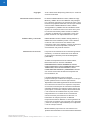 4
4
-
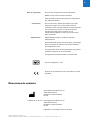 5
5
-
 6
6
-
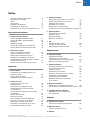 7
7
-
 8
8
-
 9
9
-
 10
10
-
 11
11
-
 12
12
-
 13
13
-
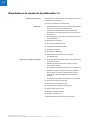 14
14
-
 15
15
-
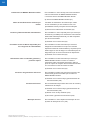 16
16
-
 17
17
-
 18
18
-
 19
19
-
 20
20
-
 21
21
-
 22
22
-
 23
23
-
 24
24
-
 25
25
-
 26
26
-
 27
27
-
 28
28
-
 29
29
-
 30
30
-
 31
31
-
 32
32
-
 33
33
-
 34
34
-
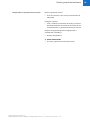 35
35
-
 36
36
-
 37
37
-
 38
38
-
 39
39
-
 40
40
-
 41
41
-
 42
42
-
 43
43
-
 44
44
-
 45
45
-
 46
46
-
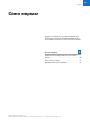 47
47
-
 48
48
-
 49
49
-
 50
50
-
 51
51
-
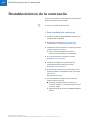 52
52
-
 53
53
-
 54
54
-
 55
55
-
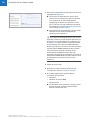 56
56
-
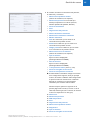 57
57
-
 58
58
-
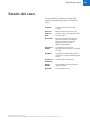 59
59
-
 60
60
-
 61
61
-
 62
62
-
 63
63
-
 64
64
-
 65
65
-
 66
66
-
 67
67
-
 68
68
-
 69
69
-
 70
70
-
 71
71
-
 72
72
-
 73
73
-
 74
74
-
 75
75
-
 76
76
-
 77
77
-
 78
78
-
 79
79
-
 80
80
-
 81
81
-
 82
82
-
 83
83
-
 84
84
-
 85
85
-
 86
86
-
 87
87
-
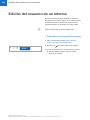 88
88
-
 89
89
-
 90
90
-
 91
91
-
 92
92
-
 93
93
-
 94
94
-
 95
95
-
 96
96
-
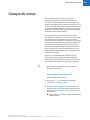 97
97
-
 98
98
-
 99
99
-
 100
100
-
 101
101
-
 102
102
-
 103
103
-
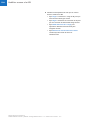 104
104
-
 105
105
-
 106
106
-
 107
107
-
 108
108
-
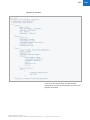 109
109
-
 110
110
-
 111
111
-
 112
112
-
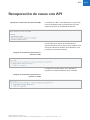 113
113
-
 114
114
-
 115
115
-
 116
116
-
 117
117
-
 118
118
-
 119
119
-
 120
120
-
 121
121
-
 122
122
-
 123
123
-
 124
124
-
 125
125
-
 126
126
-
 127
127
-
 128
128
-
 129
129
-
 130
130
-
 131
131
-
 132
132
-
 133
133
-
 134
134
-
 135
135
-
 136
136
-
 137
137
-
 138
138
-
 139
139
-
 140
140
-
 141
141
-
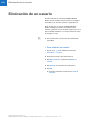 142
142
-
 143
143
-
 144
144
-
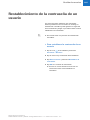 145
145
-
 146
146
-
 147
147
-
 148
148
-
 149
149
-
 150
150
-
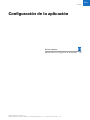 151
151
-
 152
152
-
 153
153
-
 154
154
-
 155
155
-
 156
156
-
 157
157
-
 158
158
-
 159
159
-
 160
160
-
 161
161
-
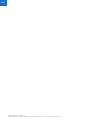 162
162
-
 163
163
-
 164
164
-
 165
165
-
 166
166
Roche NAVIFY Mutation Profiler Manual de usuario
- Tipo
- Manual de usuario
Artículos relacionados
-
Roche cobas p 480 v2 Manual de usuario
-
Roche BenchMark XT/LT Interpretation Guide
-
Roche cobas p 480 v2 Manual de usuario
-
Roche cobas p 480 v2 Manual de usuario
-
Roche cobas z 480 Manual de usuario
-
Roche cobas z 480 Manual de usuario
-
Roche cobas z 480 Manual de usuario
-
Roche cobas infinity POC Add-on Guía del usuario
-
Roche cobas z 480 Manual de usuario